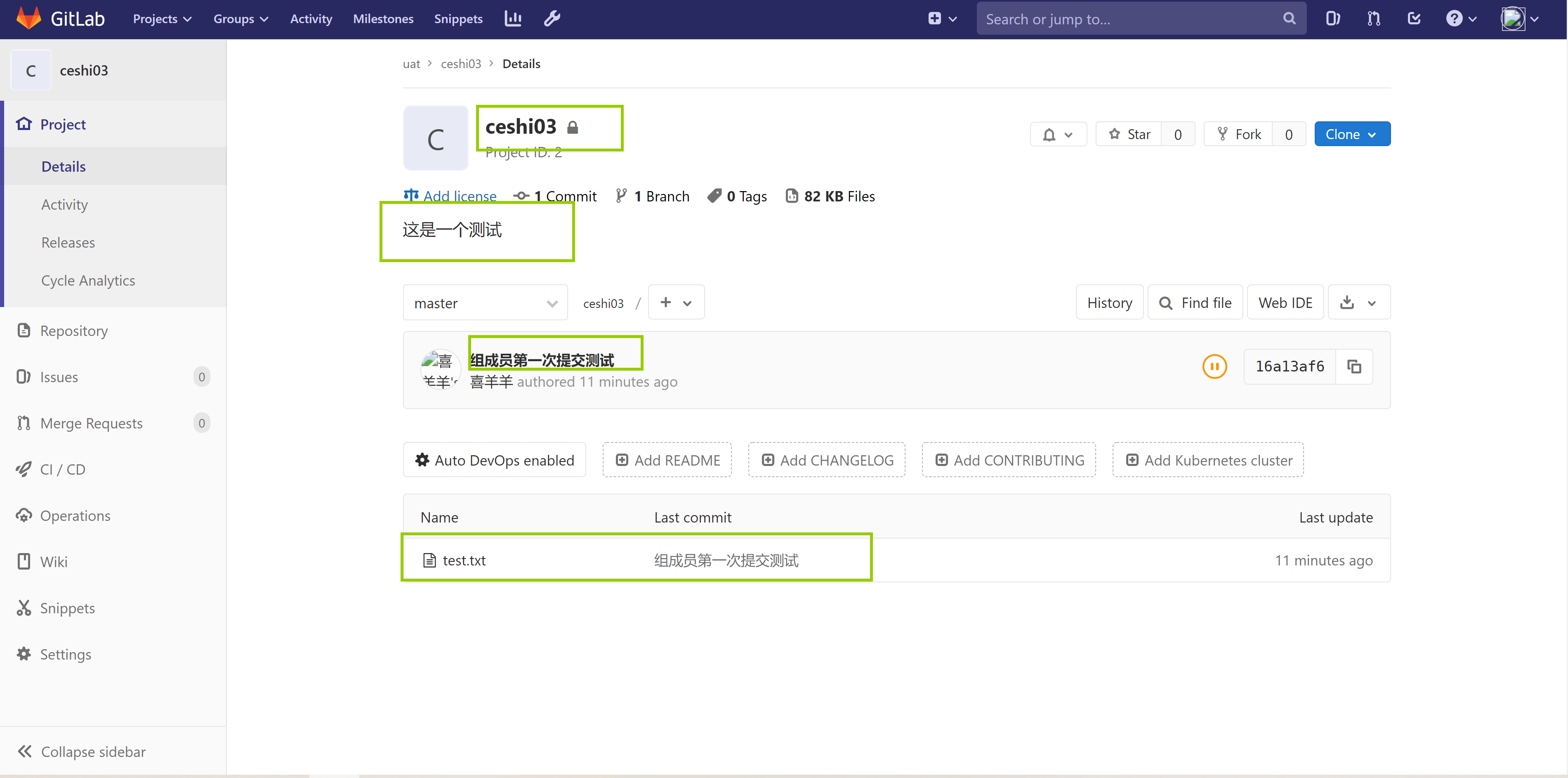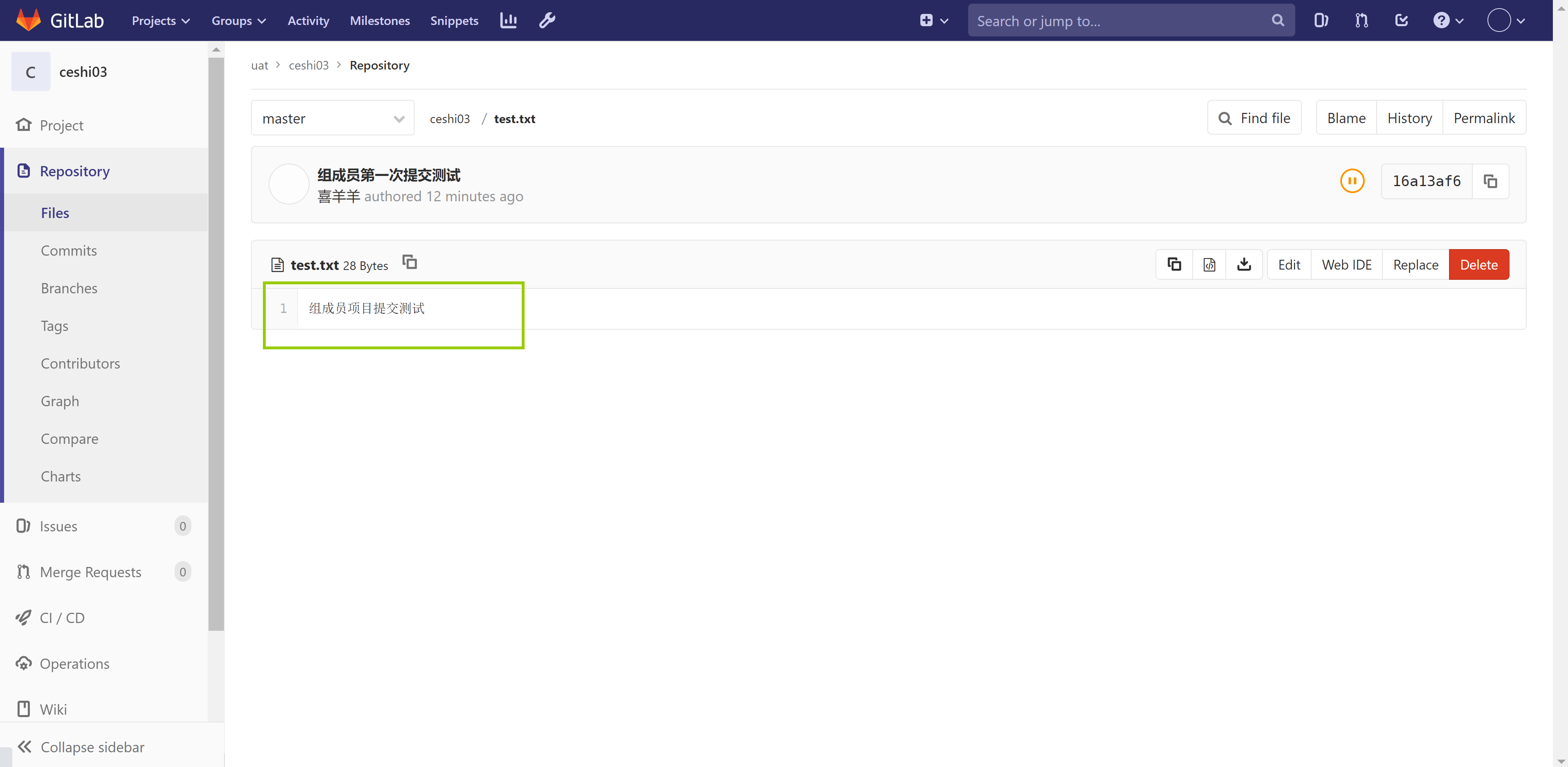Git本地远程仓库
1. GitLab服务器简介
1.GitLab分类
- 使用GitHub或者码云等公共代码仓库
- 使用GitLab私有仓库
2.GitLab是什么?
是一个用于仓库管理系统的开源项目,使用Git作为代码管理工具,并在此基础上搭建起来的web服务。基础功能免费,高级功能收费。
3.为什么要使用GitLab?
- 基础功能开源,可自行搭建
- 可以进行权限控制,使得代码对部分人可见
- gitlab使用方便
2. GitLab安装
| 主机名 | IP | 备注 |
|---|---|---|
| git01 | 192.168.200.31 | GitLab服务器 |
| git02 | 192.168.200.32 | Git客户端一 |
| git03 | 192.168.200.33 | Git客户端二 |
2.1 安装GitLab
官方安装文档:https://about.gitlab.com/installation/#centos-7
GitLab国内源下载地址:https://mirrors.tuna.tsinghua.edu.cn/gitlab-ce/yum/el7/
#根据需要下载GitLab安装包
[root@git01 ~]# wget https://mirrors.tuna.tsinghua.edu.cn/gitlab-ce/yum/el7/gitlab-ce-12.3.5-ce.0.el7.x86_64.rpm
[root@git01 ~]# yum -y localinstall gitlab-ce-12.3.5-ce.0.el7.x86_64.rpm
重要说明:
yum localinstall 利用yum安装本地指定的rpm包,好处是自动解决依赖问题
2.2 初始化GitLab
[root@git01 ~]# gitlab-ctl reconfigure
#以下省略若干。。。
#查看gitlab启动状态
[root@git01 ~]# gitlab-ctl status
run: alertmanager: (pid 3561) 49s; run: log: (pid 3267) 104s
run: gitaly: (pid 3407) 53s; run: log: (pid 2685) 209s
run: gitlab-exporter: (pid 3454) 51s; run: log: (pid 3192) 122s
run: gitlab-workhorse: (pid 3430) 53s; run: log: (pid 3017) 160s
run: grafana: (pid 3578) 48s; run: log: (pid 3386) 65s
run: logrotate: (pid 3058) 146s; run: log: (pid 3068) 142s
run: nginx: (pid 3031) 157s; run: log: (pid 3042) 154s
run: node-exporter: (pid 3444) 52s; run: log: (pid 3131) 126s
run: postgres-exporter: (pid 3570) 48s; run: log: (pid 3296) 98s
run: postgresql: (pid 2796) 206s; run: log: (pid 2853) 203s
run: prometheus: (pid 3464) 50s; run: log: (pid 3240) 110s
run: redis: (pid 2642) 214s; run: log: (pid 2652) 213s
run: redis-exporter: (pid 3457) 51s; run: log: (pid 3219) 114s
run: sidekiq: (pid 2981) 169s; run: log: (pid 2995) 166s
run: unicorn: (pid 2952) 175s; run: log: (pid 2973) 174s
2.3 GitLab中文社区版补丁包安装
GitLab中文社区:https://gitlab.com/xhang/gitlab/tree/11-2-stable-zh
#解压GitLab中文版补丁包
[root@git01 ~]# tar xf gitlab-12-3-stable-zh.tar.gz
#查看系统已经安装的GitLab版本号
[root@git01 ~]# cat /opt/gitlab/embedded/service/gitlab-rails/VERSION
12.3.5
#查看解压后的补丁包版本号
[root@git01 ~]# cat gitlab-12-3-stable-zh/VERSION
12.3.5
说明:
补丁包版本号和安装的GitLab版本号需要一致
#备份英文版GitLab
[root@git01 ~]# cp -r /opt/gitlab/embedded/service/gitlab-rails{,.bak}
#将中文补丁包的内容覆盖英文版
[root@git01 ~]# /bin/cp -rf gitlab-12-3-stable-zh/* /opt/gitlab/embedded/service/gitlab-rails/
2.4 修改GitLab配置文件/etc/gitlab/gitlab.rb
我们需要修改GitLab的默认访问域名(因为我们是在内网搭建的GitLab)
GitLab默认的监听端口为80,但是在企业中,这个端口经常被别的服务占用,所以我们还需要更换端口号
[root@git01 ~]# cp /etc/gitlab/gitlab.rb{,.bak}
[root@git01 ~]# vim /etc/gitlab/gitlab.rb
[root@git01 ~]# cat /etc/gitlab/gitlab.rb | sed -n "13p;1105p"
external_url 'http://192.168.200.31:88'
nginx['listen_port'] = 88
#重新配置GitLab
[root@git01 ~]# gitlab-ctl reconfigure
#以下省略若干。。。
#重启动GitLab
[root@git01 ~]# gitlab-ctl restart
ok: run: alertmanager: (pid 4721) 0s
ok: run: gitaly: (pid 4733) 0s
ok: run: gitlab-exporter: (pid 4751) 0s
ok: run: gitlab-workhorse: (pid 4759) 1s
ok: run: grafana: (pid 4766) 1s
ok: run: logrotate: (pid 4778) 0s
ok: run: nginx: (pid 4786) 1s
ok: run: node-exporter: (pid 4791) 0s
ok: run: postgres-exporter: (pid 4799) 1s
ok: run: postgresql: (pid 4809) 0s
ok: run: prometheus: (pid 4821) 1s
ok: run: redis: (pid 4846) 0s
ok: run: redis-exporter: (pid 4852) 1s
ok: run: sidekiq: (pid 4866) 0s
timeout: run: unicorn: (pid 2951) 460s
2.5 在宿主机输入http://192.168.200.31:88地址就可以访问了
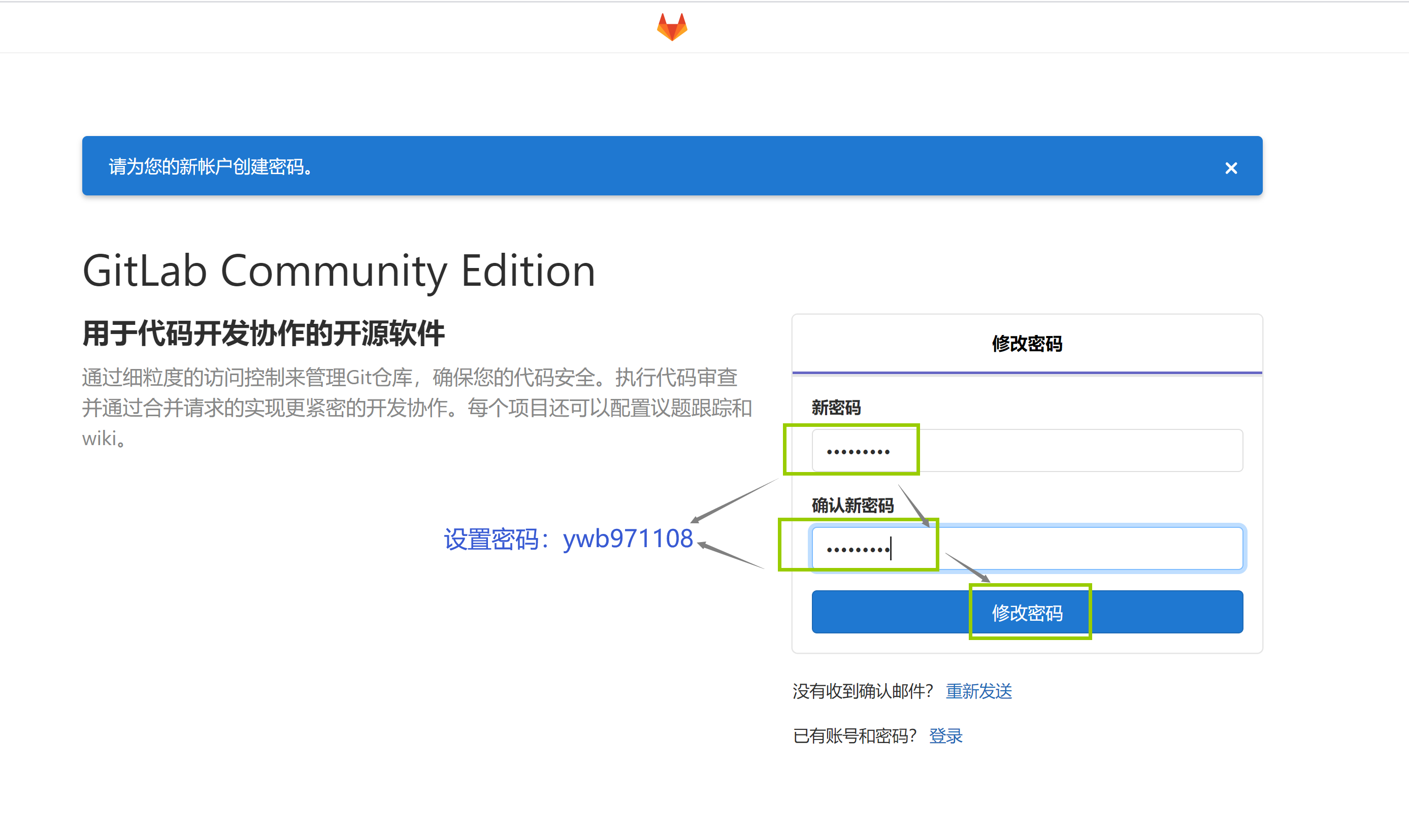
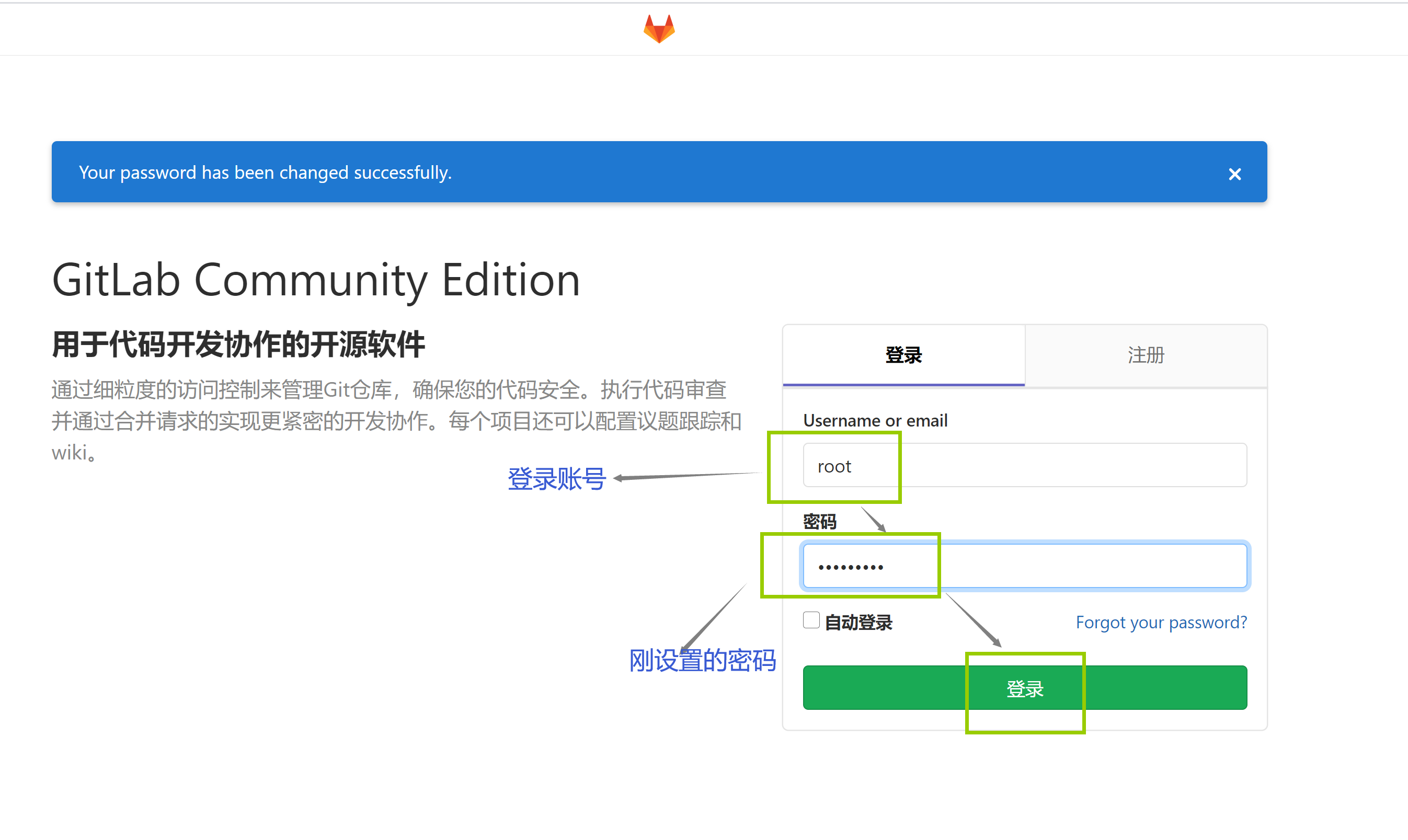
2.6 创建一个项目
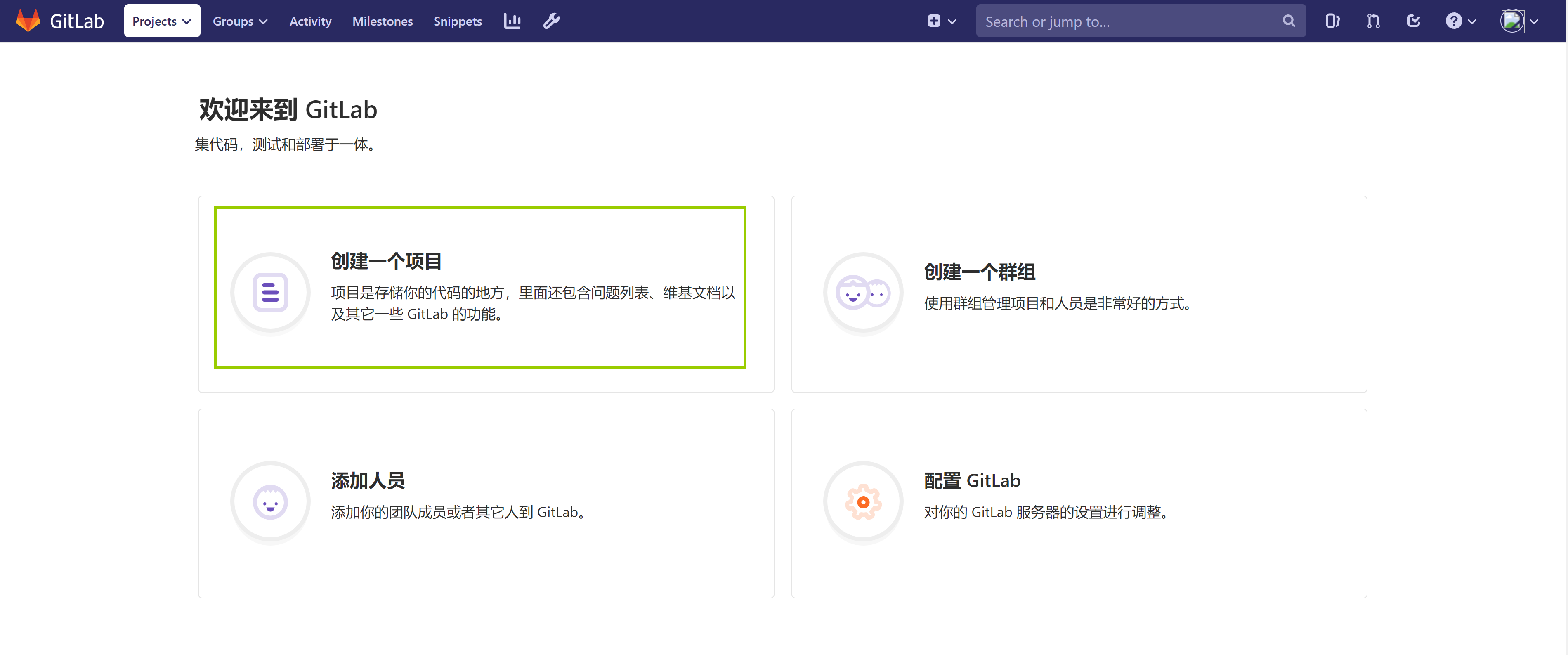
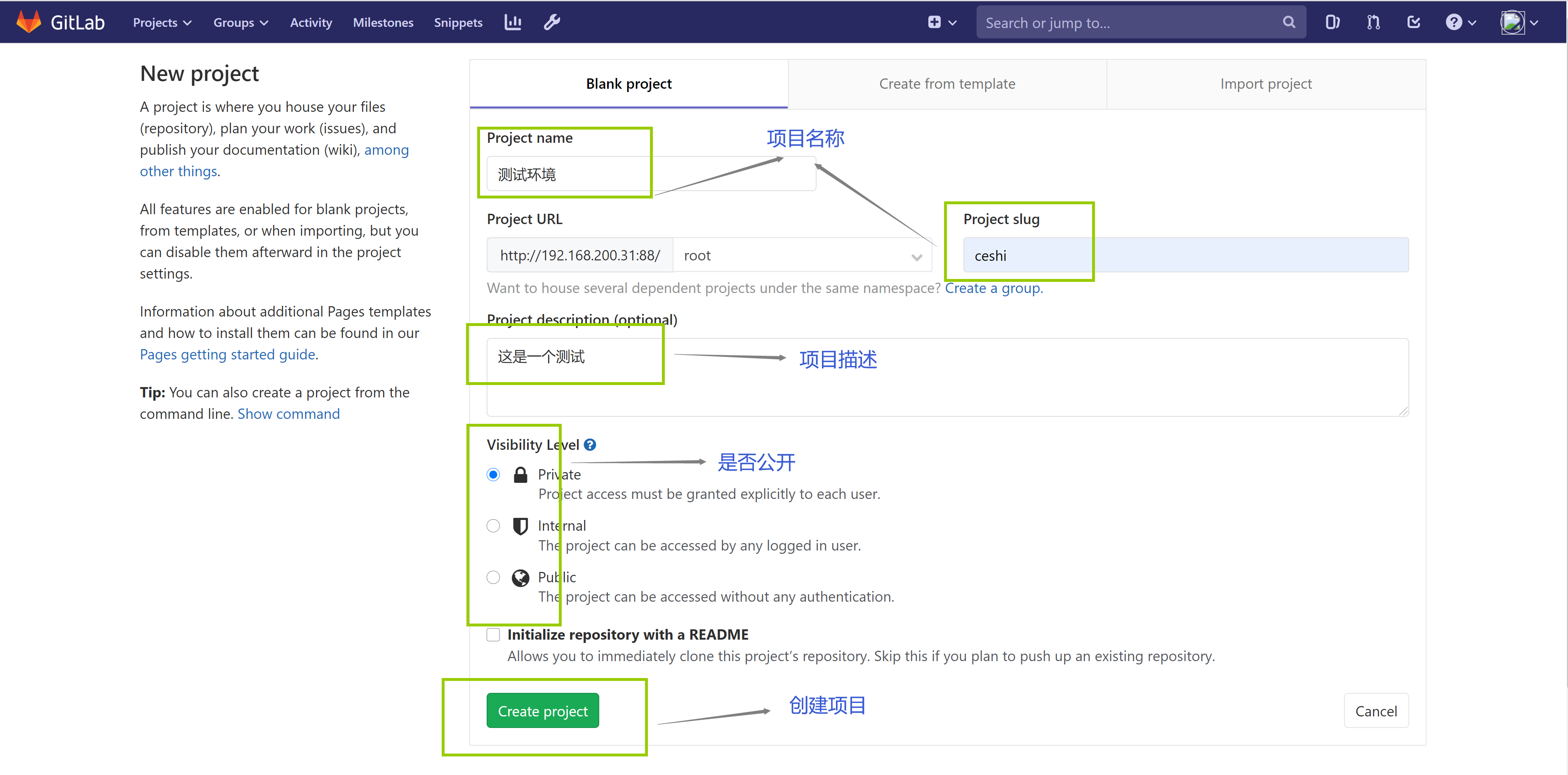
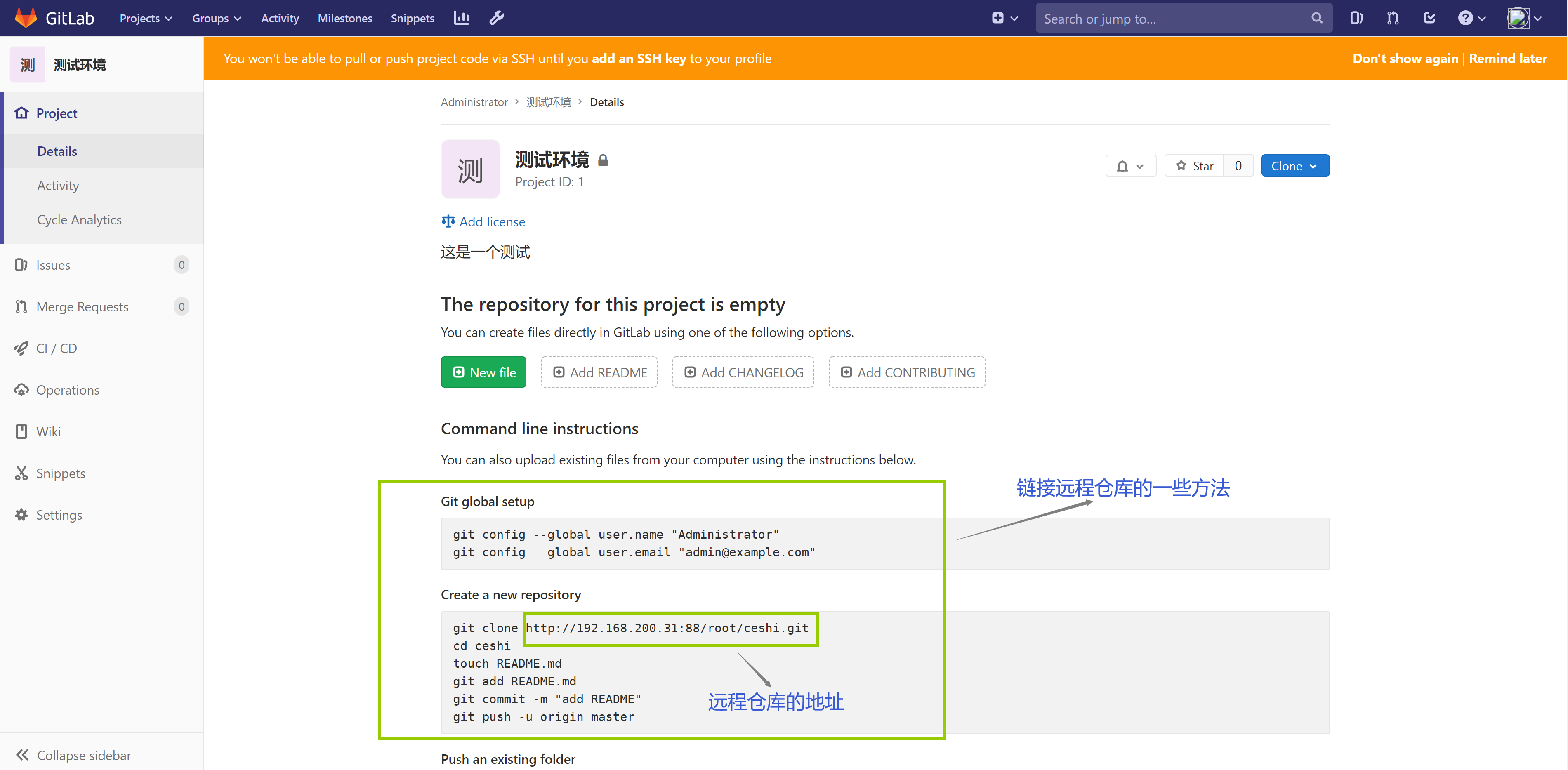
2.7 尝试将本地仓库代码推送到私有GitLab
1.提交到本地仓库
#创建git仓库并初始化
[root@git02 ~]# mkdir /mycode
[root@git02 ~]# cd /mycode/
[root@git02 mycode]# git init
初始化空的 Git 版本库于 /mycode/.git/
[root@git02 mycode]# echo "远程提交测试" > test.txt
[root@git02 mycode]# cat test.txt
远程提交测试
#Git全局配置
[root@git02 mycode]# git config --global user.name "Mr.yang"
[root@git02 mycode]# git config --global user.email "1773464408@qq.com"
#提交到本地仓库
[root@git02 mycode]# git add test.txt
[root@git02 mycode]# git commit -m "第一次远程提交测试"
[master(根提交) 06cd049] 第一次远程提交测试
1 file changed, 1 insertion(+)
create mode 100644 test.txt
2.推送本地仓库master分支到远程仓库GitLab上
[root@git02 mycode]# git branch
* master #当前在master分支
#添加远程GitLab仓库管理
[root@git02 mycode]# git remote add origin http://192.168.200.31:88/root/ceshi.git
[root@git02 mycode]# git remote -v
origin http://192.168.200.31:88/root/ceshi.git (fetch)
origin http://192.168.200.31:88/root/ceshi.git (push)
#推送本地仓库master分支到远程仓库GitLab上
[root@git02 mycode]# git push origin master
Username for 'http://192.168.200.31:88': root
Password for 'http://root@192.168.200.31:88': ywb971108
Counting objects: 3, done.
Writing objects: 100% (3/3), 258 bytes | 0 bytes/s, done.
Total 3 (delta 0), reused 0 (delta 0)
To http://192.168.200.31:88/root/ceshi.git
* [new branch] master -> master

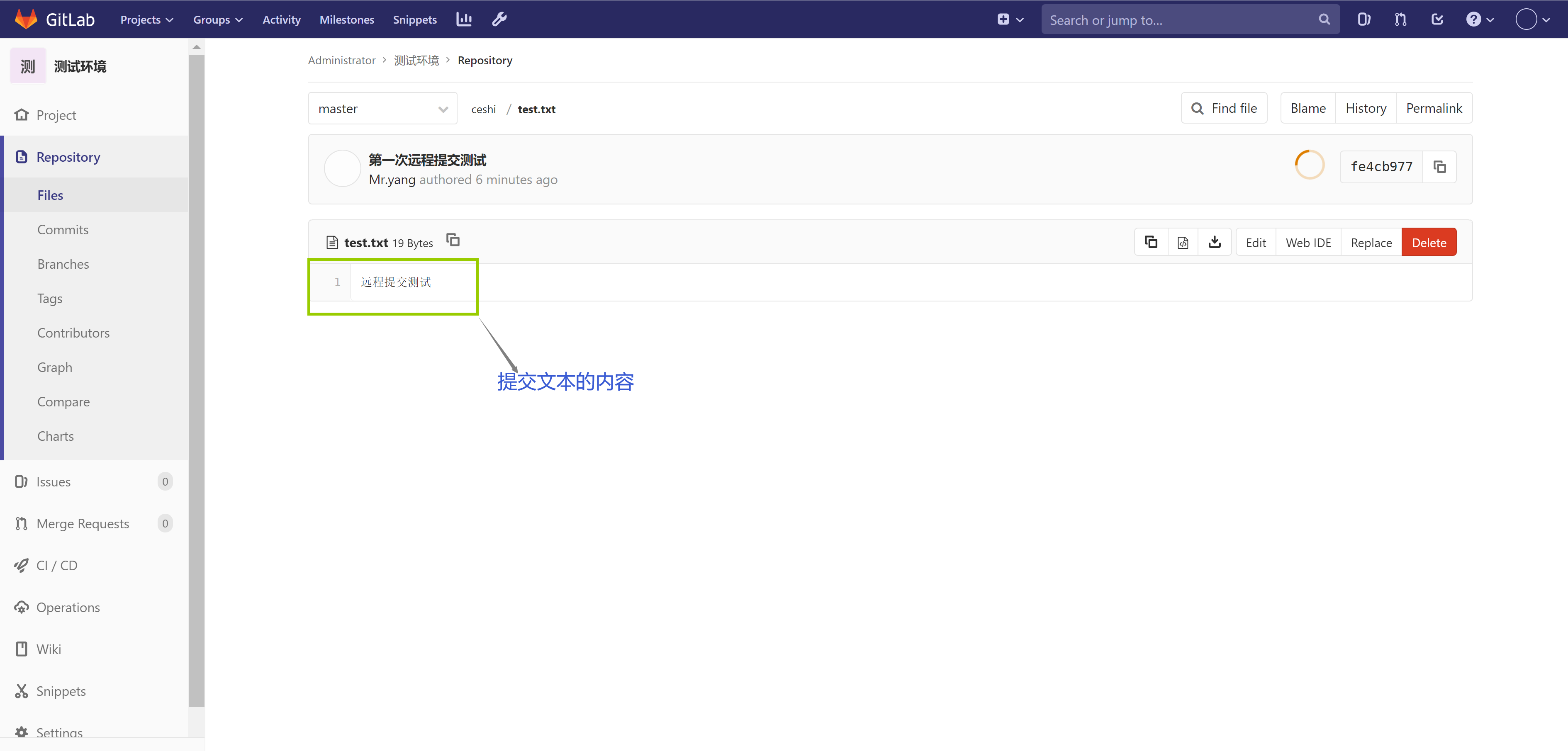
3.推送本地仓库dev分支到远程仓库GitLab上
#创建并接环到dev分支
[root@git02 mycode]# git branch dev
[root@git02 mycode]# git checkout dev
切换到分支 'dev'
[root@git02 mycode]# git branch
* dev
master
[root@git02 mycode]# echo "dev远程提分支交测试" >> test.txt
[root@git02 mycode]# cat test.txt
远程提交测试
dev远程提分支交测试
[root@git02 mycode]# git add test.txt
[root@git02 mycode]# git commit -m "dev远程提分支交测试"
[dev ab5e6c0] dev远程提分支交测试
1 file changed, 1 insertion(+)
#推送本地仓库dev分支到远程仓库GitLab上
[root@Git01 mycode]# git push origin dev
Username for 'http://192.168.200.53:8888': root
Password for 'http://root@192.168.200.53:8888': ywb971108
对象计数中: 3, 完成.
写入对象中: 100% (3/3), 306 bytes | 0 bytes/s, 完成.
Total 3 (delta 0), reused 0 (delta 0)
remote:
remote: To create a merge request for dev, visit:
remote: http://192.168.200.53:8888/root/yunjisuan/merge_requests/new?merge_request%5Bsource_branch%5D=dev
remote:
To http://192.168.200.53:8888/root/yunjisuan.git
* [new branch] dev -> dev
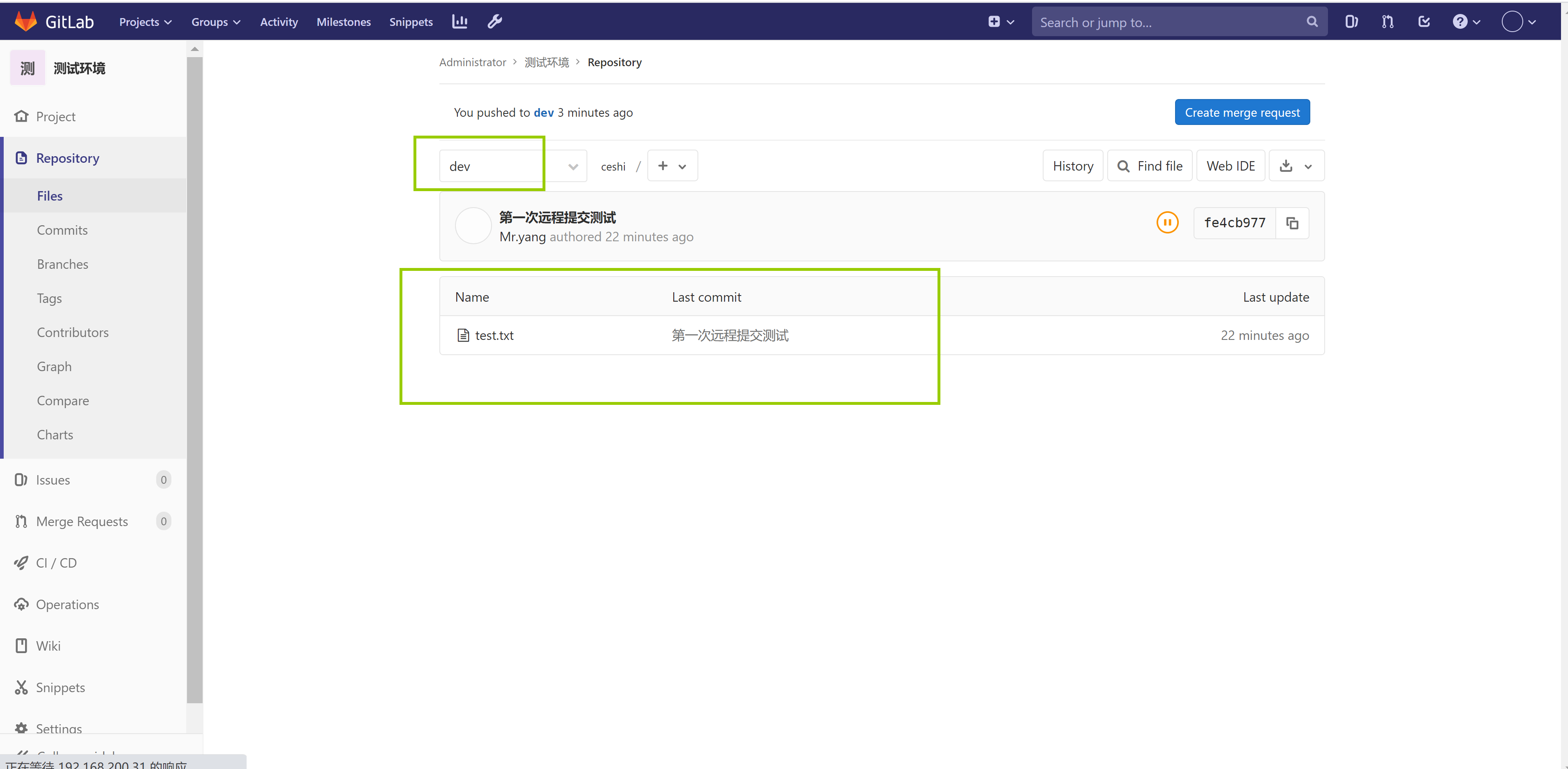
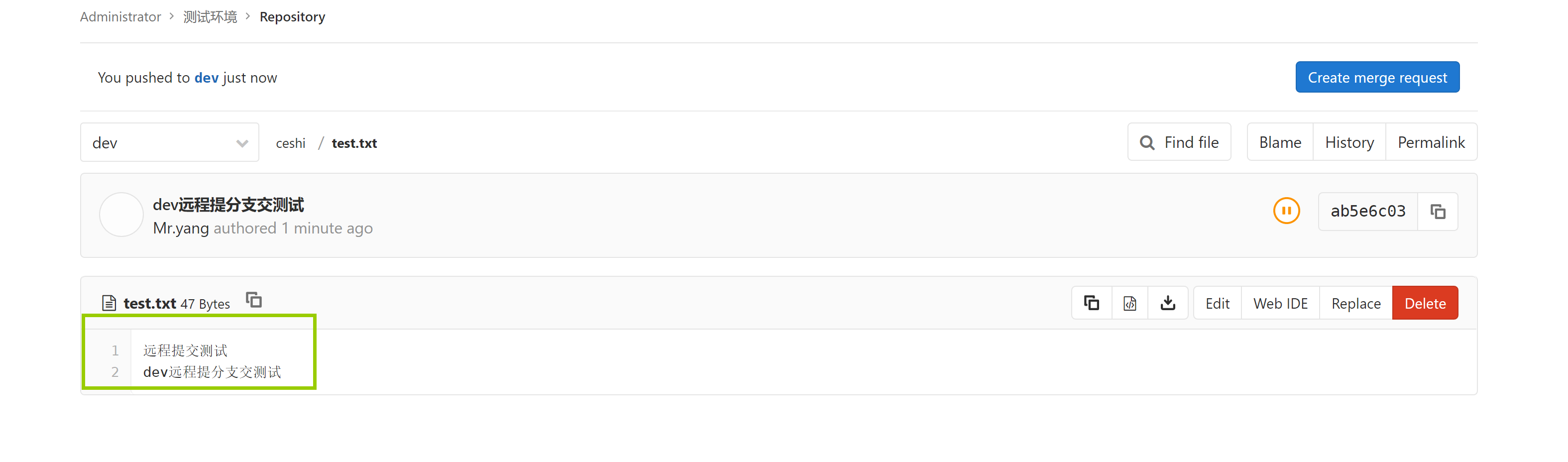
4.推送本地仓库标签V1.0到远程仓库GitLab上
[root@git02 mycode]# echo "打个标签" >> test.txt
[root@git02 mycode]# cat test.txt
远程提交测试
dev远程提分支交测试
打个标签
[root@git02 mycode]# git add test.txt
[root@git02 mycode]# git commit -m "标签测试"
[dev 21ccadf] 标签测试
1 file changed, 1 insertion(+)
#创建标签
[root@git02 mycode]# git tag v1.0
[root@git02 mycode]# git tag
v1.0
#推送本地仓库标签V1.0到远程仓库GitLab上
[root@git02 mycode]# git push origin v1.0
Username for 'http://192.168.200.31:88': root
Password for 'http://root@192.168.200.31:88':
Counting objects: 5, done.
Writing objects: 100% (3/3), 288 bytes | 0 bytes/s, done.
Total 3 (delta 0), reused 0 (delta 0)
To http://192.168.200.31:88/root/ceshi.git
* [new tag] v1.0 -> v1.0
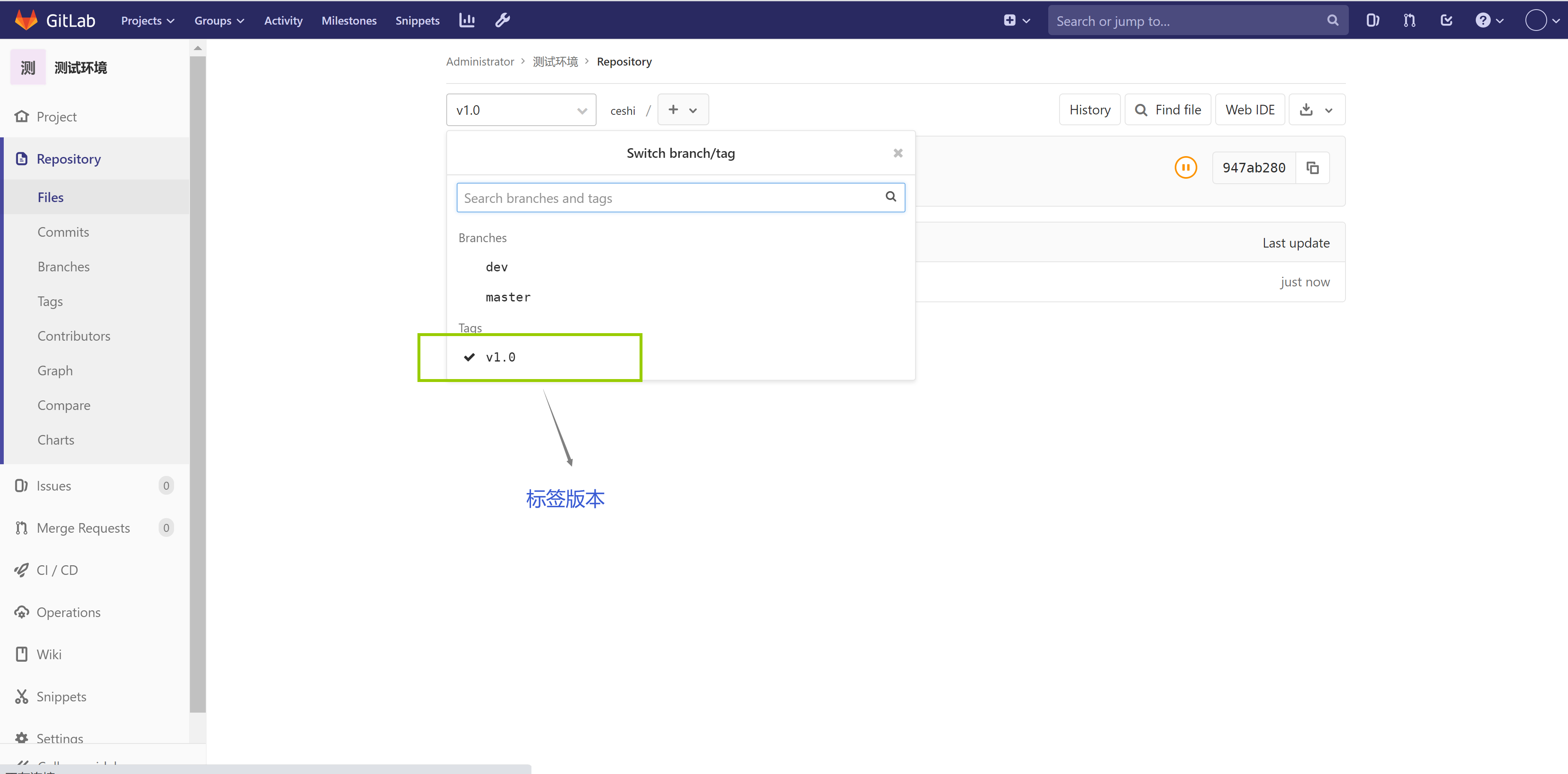
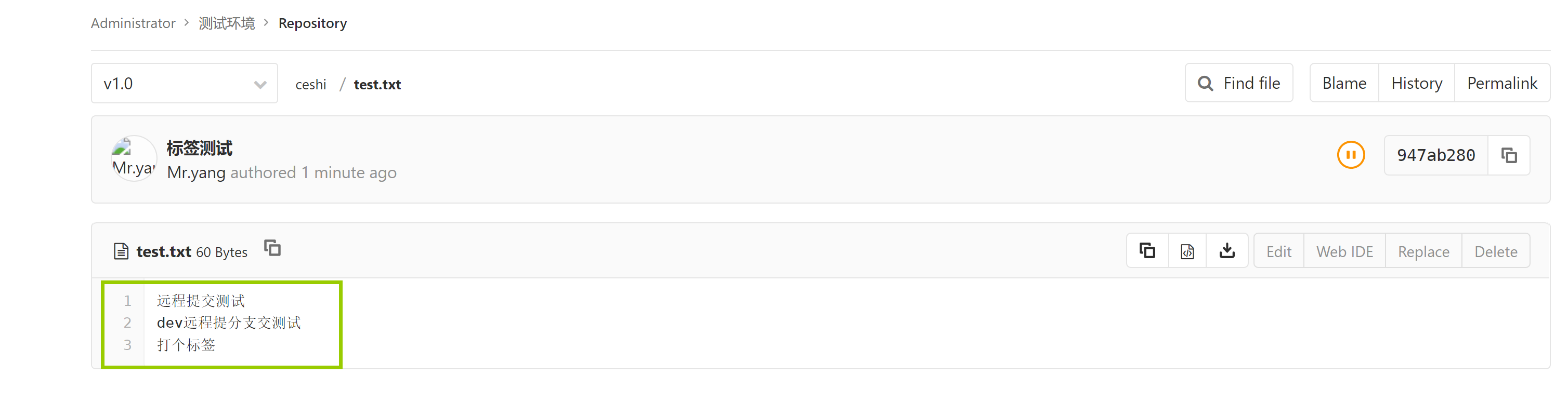
2.8 尝试在本地仓库克隆GitLab的项目dev分支到本地仓库
#创建Git工作目录
[root@git03 ~]# mkdir /mycode
[root@git03 ~]# cd /mycode/
#克隆远程仓库GitLab的dev分支
[root@git03 mycode]# git clone -b dev http://192.168.200.31:88/root/ceshi.git
正克隆到 'ceshi'...
remote: Enumerating objects: 9, done.
remote: Counting objects: 100% (9/9), done.
remote: Compressing objects: 100% (4/4), done.
remote: Total 9 (delta 0), reused 0 (delta 0)
Unpacking objects: 100% (9/9), done.
#查看结果
[root@git03 mycode]# ls
ceshi
[root@git03 mycode]# cd ceshi/
[root@git03 ceshi]# ls
test.txt
[root@git03 ceshi]# cat test.txt
远程提交测试
dev远程提分支交测试
2.9 配置GitLab的SSH密钥连接方式
#在Git03客户端生成密钥对
[root@git03 ~]# ssh-keygen -t rsa
Generating public/private rsa key pair.
Enter file in which to save the key (/root/.ssh/id_rsa):
Created directory '/root/.ssh'.
Enter passphrase (empty for no passphrase):
Enter same passphrase again:
Your identification has been saved in /root/.ssh/id_rsa.
Your public key has been saved in /root/.ssh/id_rsa.pub.
The key fingerprint is:
SHA256:sTppVfJqIMMJiqM5GIdx8Aa3mVp3EJUuO/gsgQgsmbY root@git03
The key's randomart image is:
+---[RSA 2048]----+
|o . oo.. |
| = + .. |
|ooX ... o . |
|*@ +.o. * |
|%.o.=o. S . |
|=Eo oo = . |
|= + .= o |
| .. o. o |
| . |
+----[SHA256]-----+
#公钥内容,复制到GitLab上
[root@git03 ~]# cat /root/.ssh/id_rsa.pub
ssh-rsa AAAAB3NzaC1yc2EAAAADAQABAAABAQC2Sykv/orgH0qzPYj7K/B9j+AQsgmSTj5yIGjDynJL/F2kkRAIFnZdJw39XwZN0h6Eh4wVLPadK0+RSVzMRnM6hE9V4Q5LkXIvcD0LmtMPsDcAfgJhcxrzsj0i+dB1qv0oe97TLujzSoQgl6ILfm5GSPWohmDIJY1UvBZpahB5FF+hoq+8vLrqDy1q25w5l8UywGDOcj43bd7oLNceJfpVlgsG7IC1q8UBawy7NnOzwSBKAV5evnKhcLP6DqtkeVKJKJdGgkEMrvsn6SkfyQ0xt/4EZ+NCQahfLMqyXez+sJk7pan1EAMKJX6Pdd6pV4dwL2GhJ6LE4dP8VfBkvV8X root@git03
在浏览器端打开GitLab http://192.168.200.31:88
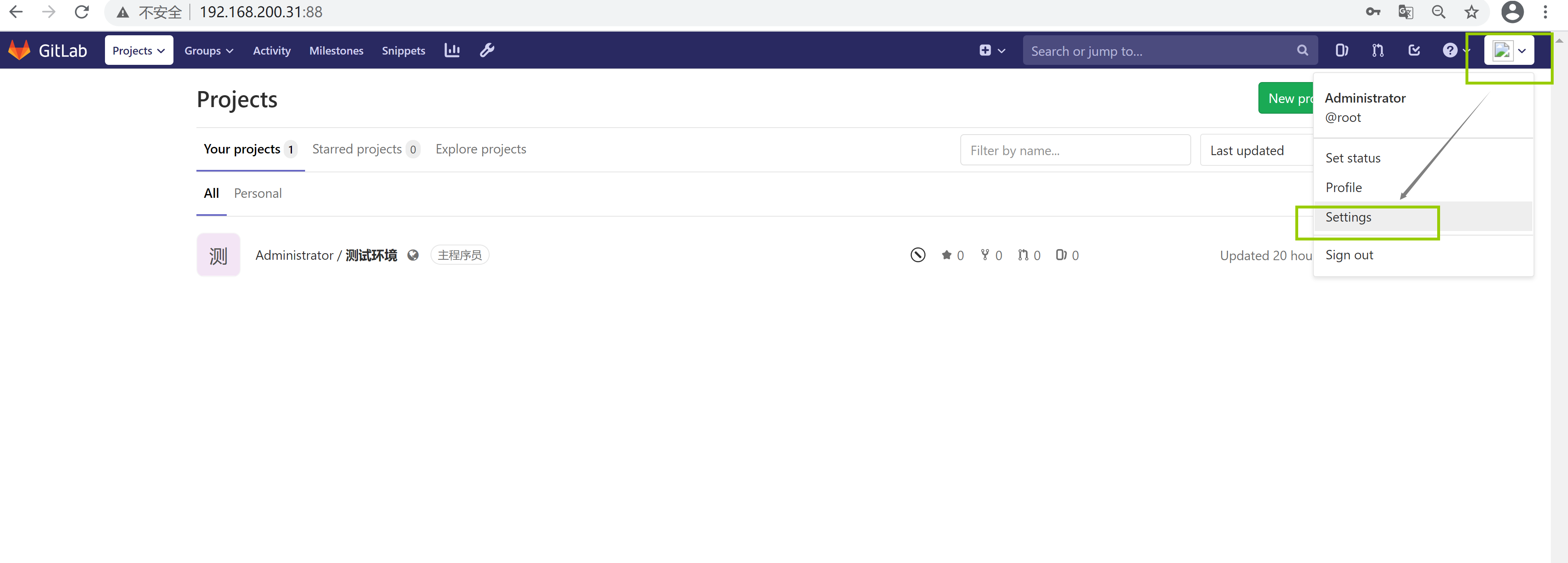
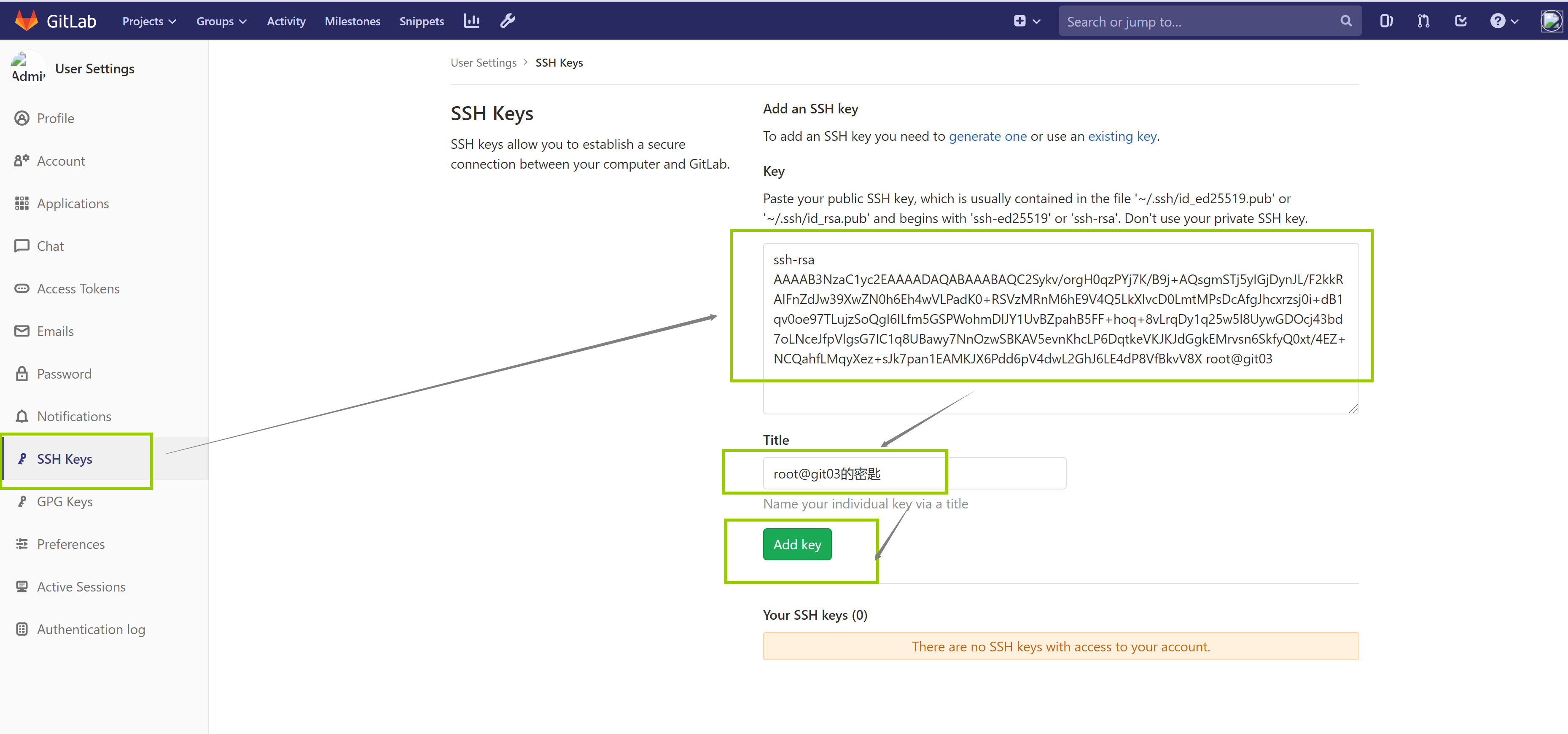
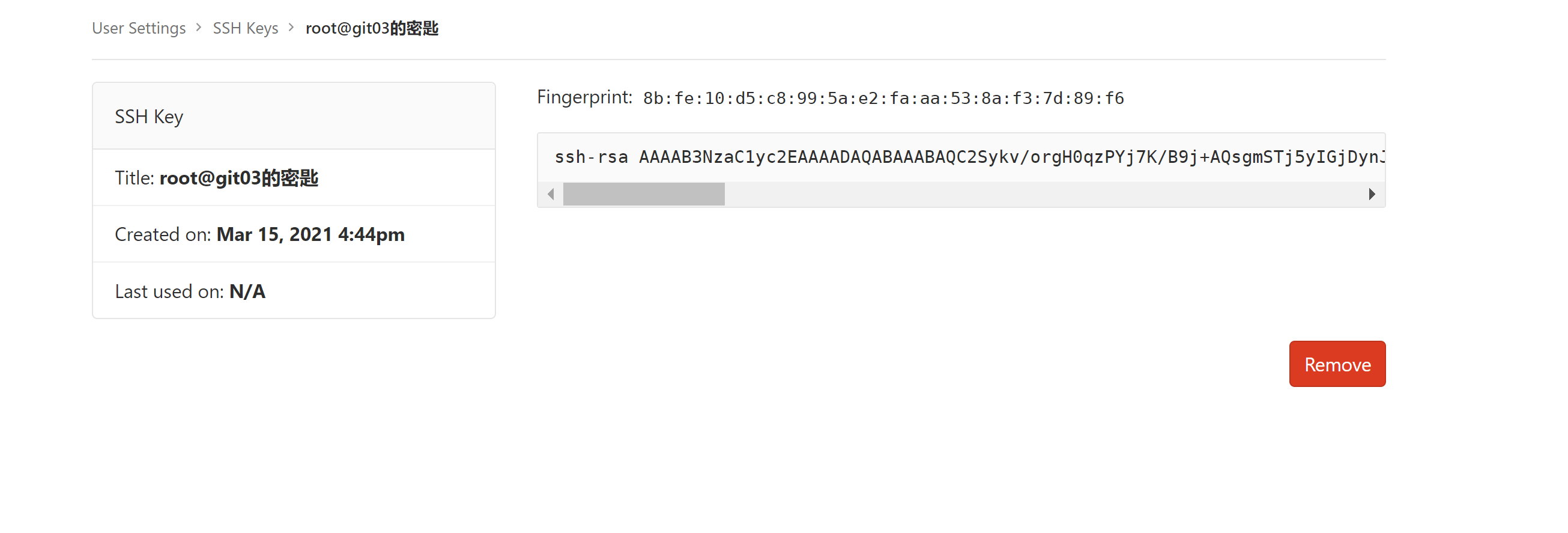
2.10 利用ssh方式克隆GitLab上的一个项目
[root@git03 ~]# mkdir /mycode
[root@git03 ~]# cd /mycode/
#将远程GitLab的Linux分支克隆到本地
[root@git03 mycode]# git clone -b master git@192.168.200.31:root/ceshi.git
正克隆到 'ceshi'...
remote: Enumerating objects: 9, done.
remote: Counting objects: 100% (9/9), done.
remote: Compressing objects: 100% (4/4), done.
remote: Total 9 (delta 0), reused 0 (delta 0)
接收对象中: 100% (9/9), done.
[root@git03 mycode]# ls
ceshi
[root@git03 mycode]# ls ceshi/
test.txt
[root@git03 mycode]# cat ceshi/test.txt
远程提交测试
[root@Git01 yunjisuan]# git branch
* dev
3. 配置GitLab邮件服务
配置邮箱服务的用途:
- 有合并请求时,邮件通知
- 账号注册时,邮件验证
- 修改密码时,通过邮件修改
配置步骤:
- 开启QQ邮箱的smtp服务
- 修改gitlab配置
- 测试邮件服务是否正常
3.1 开启GitLab服务postfix服务并开启QQ邮箱的smtp服务
[root@git01 ~]# systemctl start postfix
[root@git01 ~]# systemctl enable postfix
[root@git01 ~]# systemctl status postfix | grep Active
Active: active (running) since 五 2021-03-12 09:47:29 CST; 3 days ago
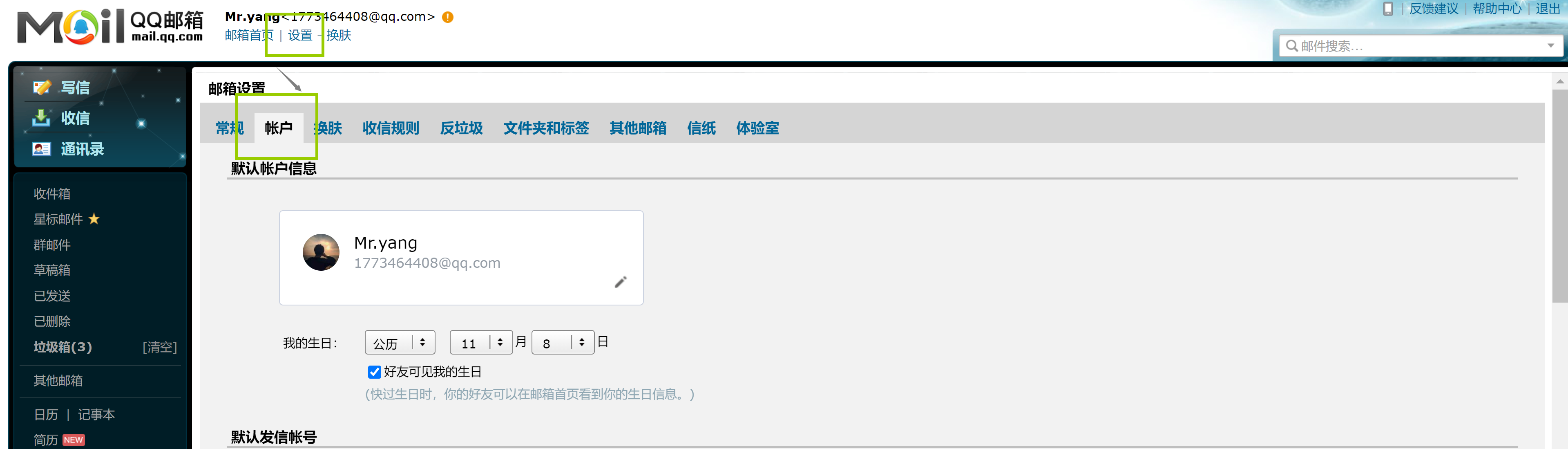
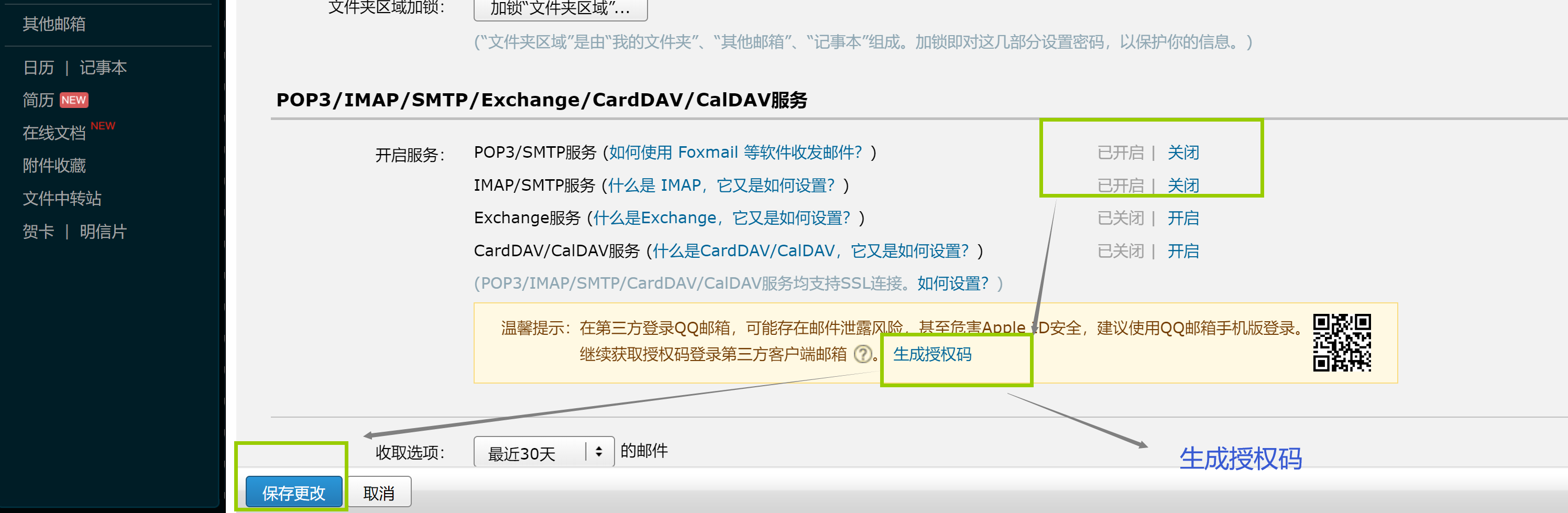
3.2 修改gitlab配置文件/etc/gitlab/gitlab.rb
[root@git01 ~]# vim /etc/gitlab/gitlab.rb
[root@git01 ~]# cat -n /etc/gitlab/gitlab.rb | sed -n '53p;559,567p;725p'
53 gitlab_rails['gitlab_email_from'] = '1773464408@qq.com' #GitLab默认邮箱
559 gitlab_rails['smtp_enable'] = true #开启功能
560 gitlab_rails['smtp_address'] = "smtp.qq.com" #QQ的smtp服务
561 gitlab_rails['smtp_port'] = 465
562 gitlab_rails['smtp_user_name'] = "1773464408@qq.com" #smtp用户邮箱
563 gitlab_rails['smtp_password'] = "nhfbyhkzwxkpdafh" #开通QQsmtp时返回的字符串
564 gitlab_rails['smtp_domain'] = "qq.com" #smtp域名
565 gitlab_rails['smtp_authentication'] = "login"
566 gitlab_rails['smtp_enable_starttls_auto'] = true
567 gitlab_rails['smtp_tls'] = true
725 user['git_user_email'] = "1773464408@qq.com" #git用户邮箱
#重新加载GitLab配置文件
[root@git01 ~]# gitlab-ctl reconfigure
#以下省略若干。。。
#重启动GitLab服务
[root@git01 ~]# gitlab-ctl restart
ok: run: alertmanager: (pid 35165) 0s
ok: run: gitaly: (pid 35178) 0s
ok: run: gitlab-exporter: (pid 35195) 0s
ok: run: gitlab-workhorse: (pid 35197) 1s
ok: run: grafana: (pid 35206) 0s
ok: run: logrotate: (pid 35217) 1s
ok: run: nginx: (pid 35225) 0s
ok: run: node-exporter: (pid 35230) 1s
ok: run: postgres-exporter: (pid 35239) 0s
ok: run: postgresql: (pid 35247) 0s
ok: run: prometheus: (pid 35256) 0s
ok: run: redis: (pid 35263) 0s
ok: run: redis-exporter: (pid 35270) 1s
ok: run: sidekiq: (pid 35275) 0s
ok: run: unicorn: (pid 35283) 0s
#进入GitLab控制台进行邮件发送测试
[root@git01 ~]# gitlab-rails console #开启GitLab控制台
--------------------------------------------------------------------------------
GitLab: 12.3.5 (2417d5becc7)
GitLab Shell: 10.0.0
PostgreSQL: 10.9
--------------------------------------------------------------------------------
Loading production environment (Rails 5.2.3)
irb(main):001:0> Notify.test_email('1773464408@qq.com','this is title','hello,杨哥!').deliver_now
Notify#test_email: processed outbound mail in 64.1ms
#以下省略。。。
特别说明:
Notify.test_email('收件人邮箱','邮件标题','邮件内容')
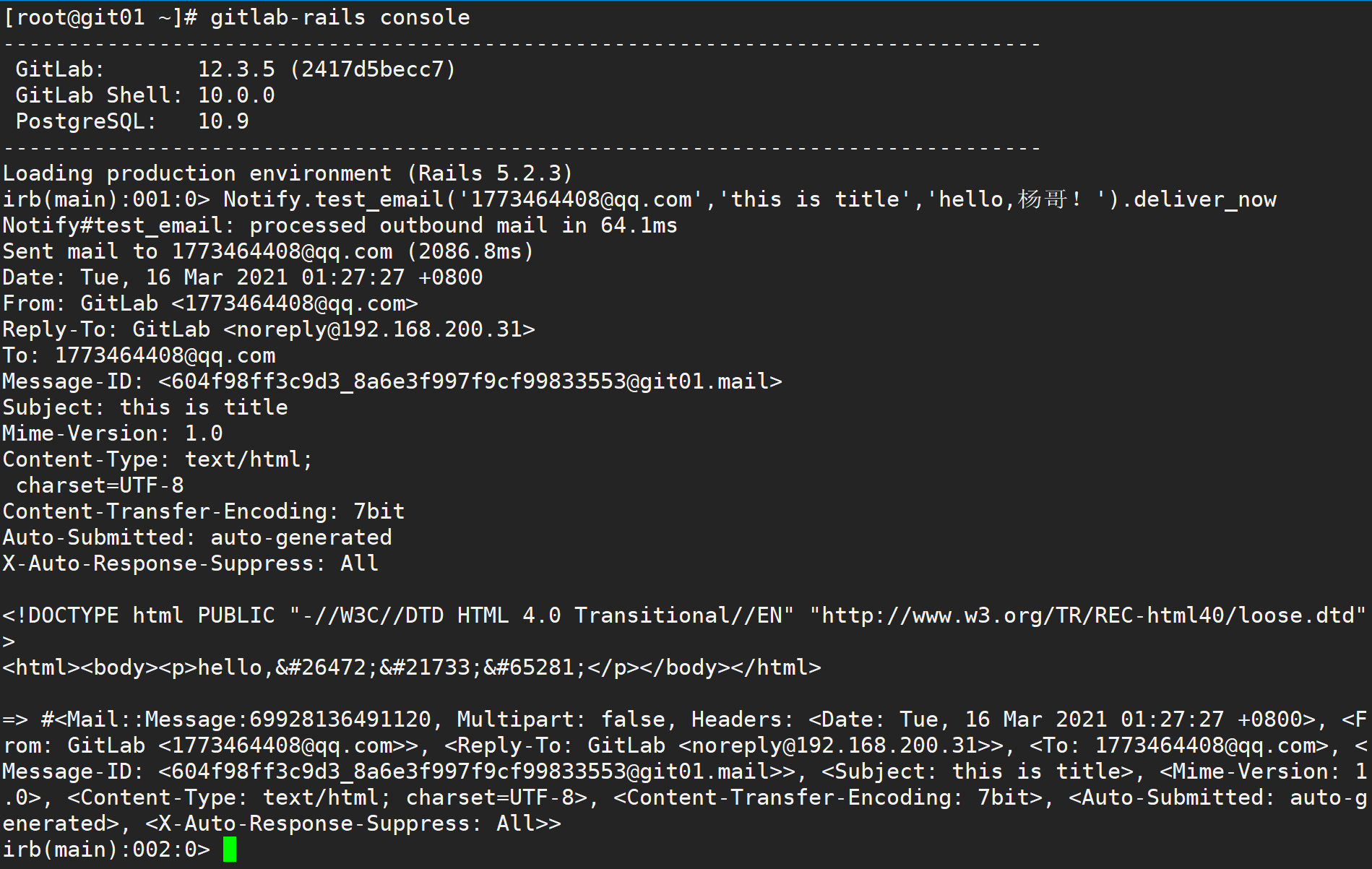
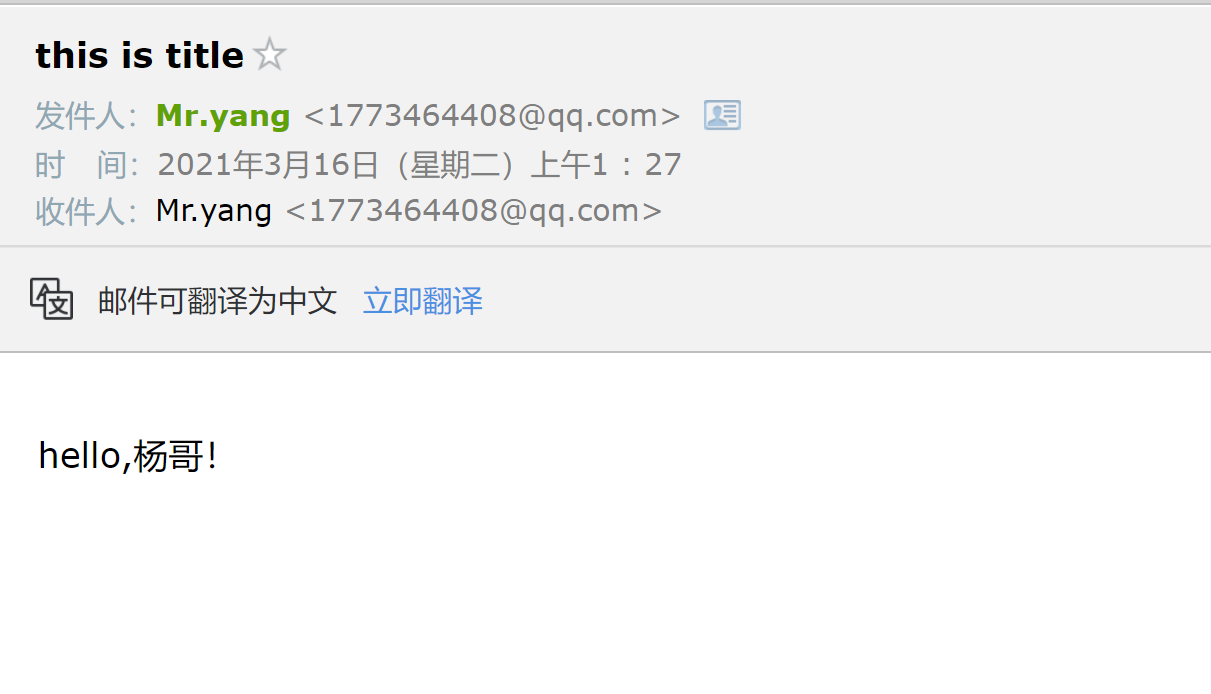
4. GitLab的账号注册及分组
4.1 账户注册测试 http://192.168.200.31:88
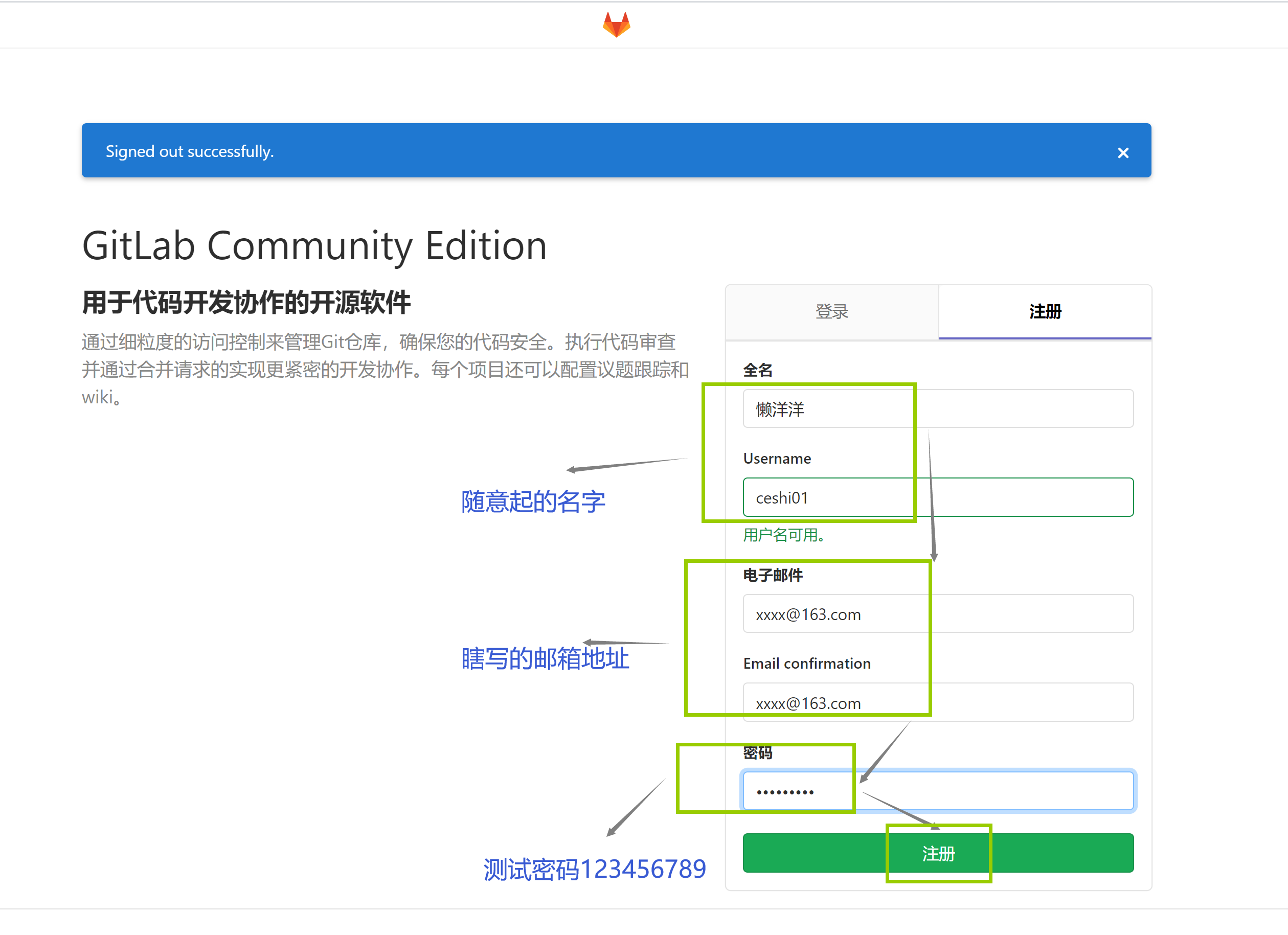
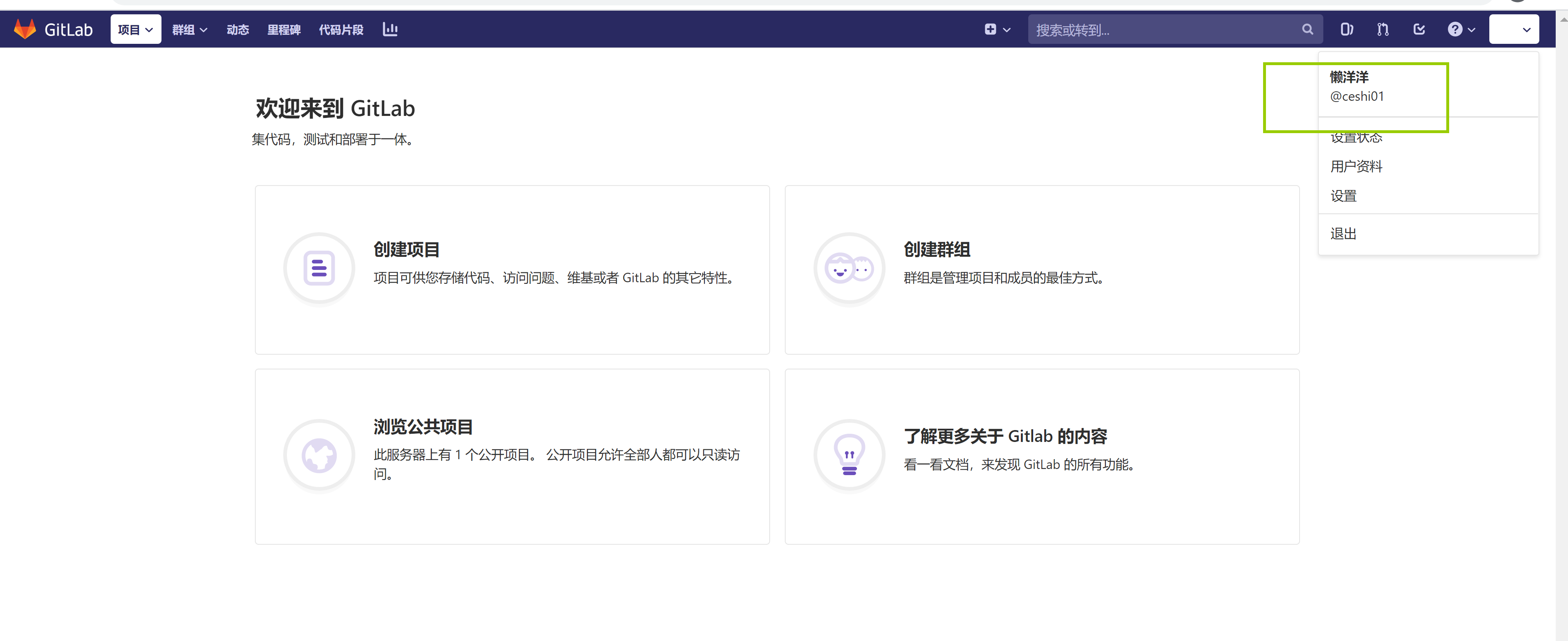
我们再注册的时候,用的是乱写的邮箱都能注册并登陆;
显然这在企业里是绝对不允许的。
4.2 开启GitLab邮箱验证功能
1.重新登陆管理员用户,我们进行如下操作
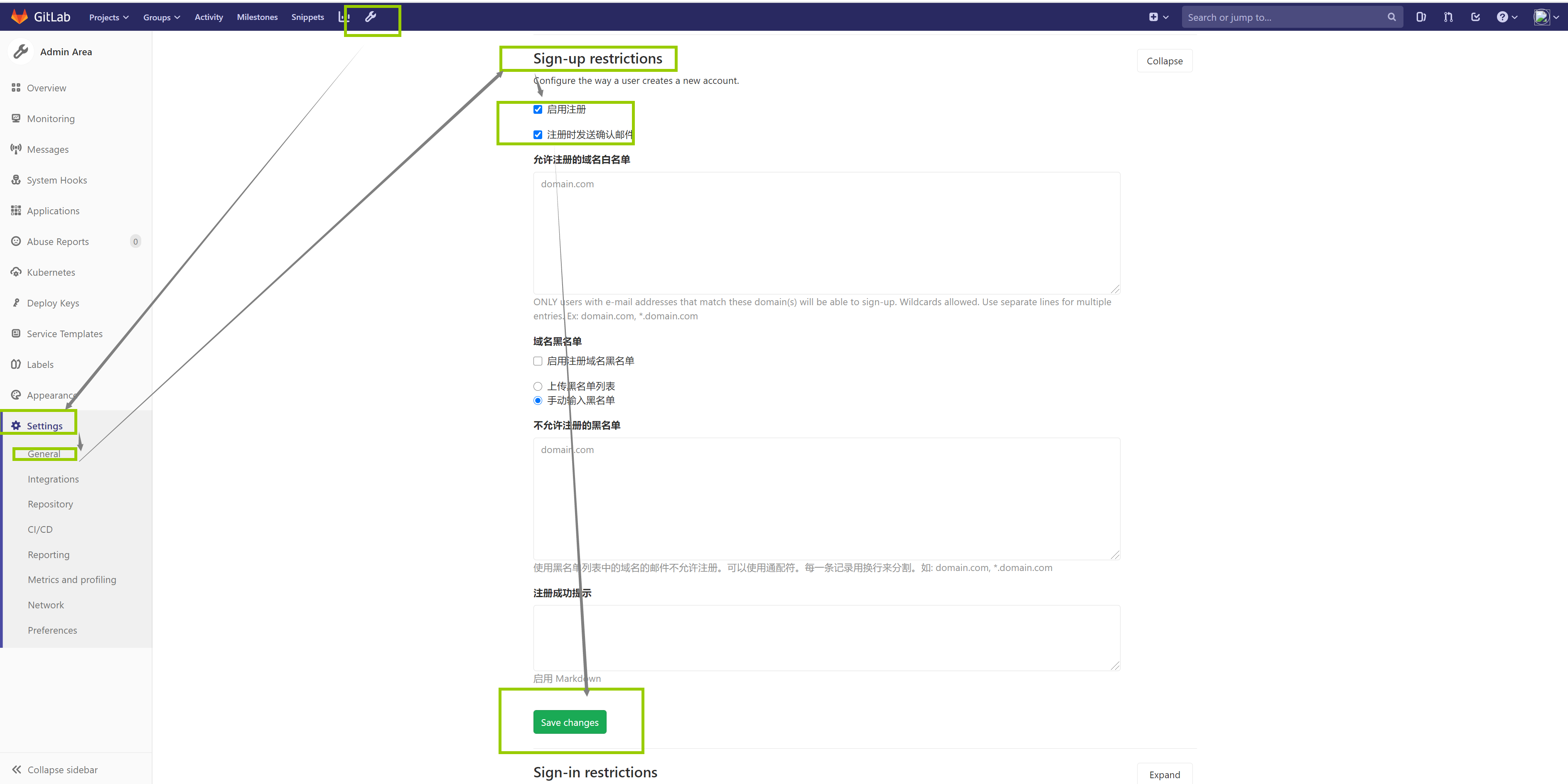
2.然后我们退出管理员的登陆,重新进行重新注册
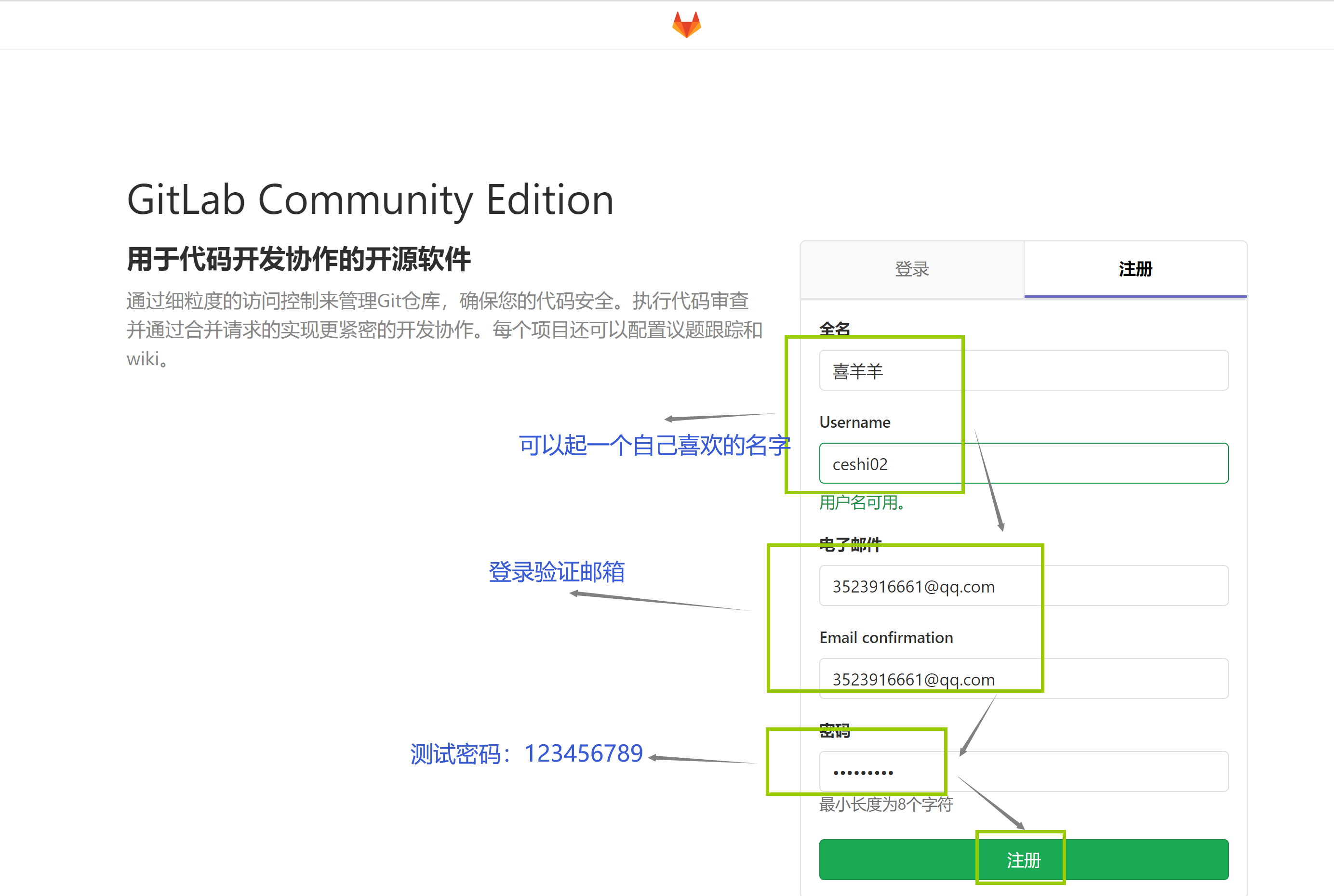
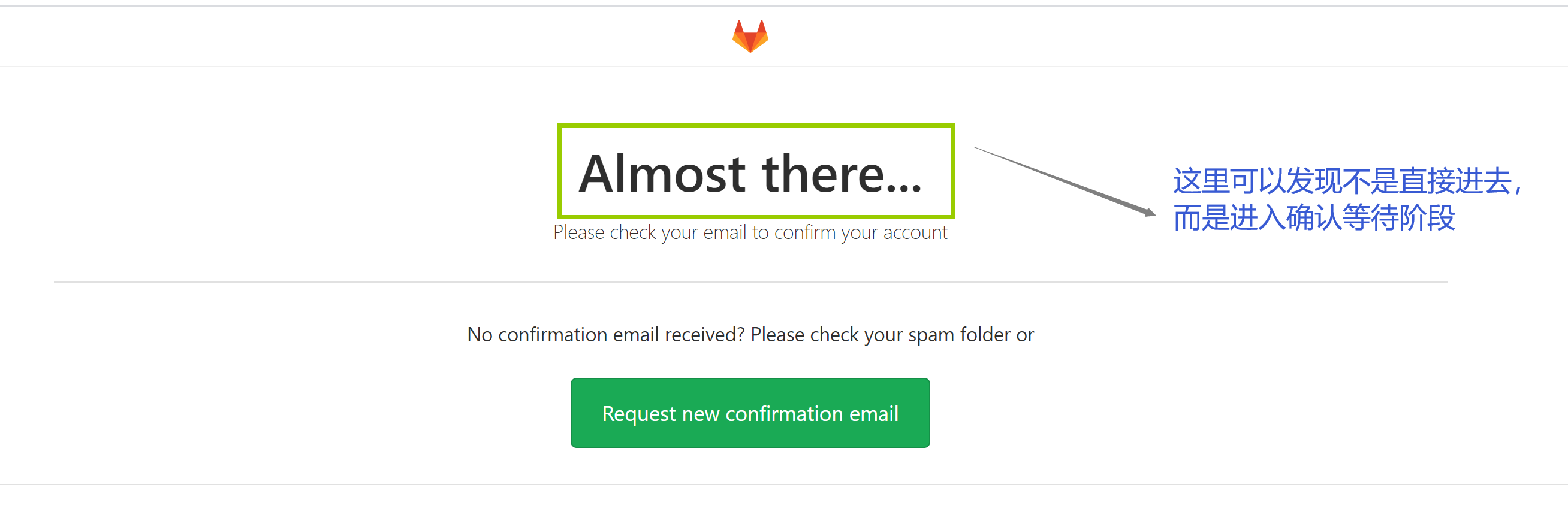
3.由上图,我们发现,此时注册用户,已经进不去GitLab了;
这是因为GitLab已经自动发了一封邮件给注册用户的邮箱,需要用户进行邮件确认后,方可登陆
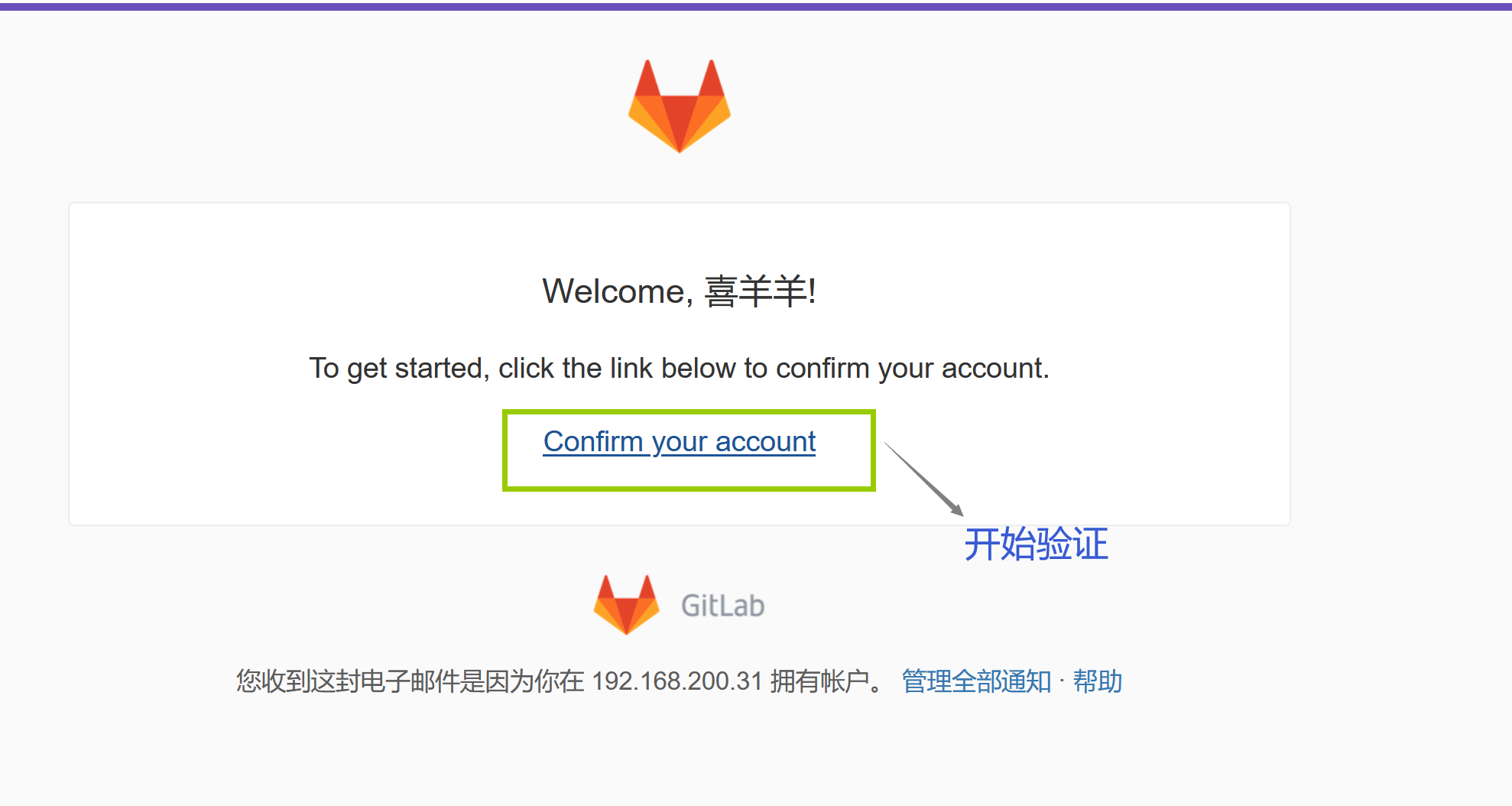
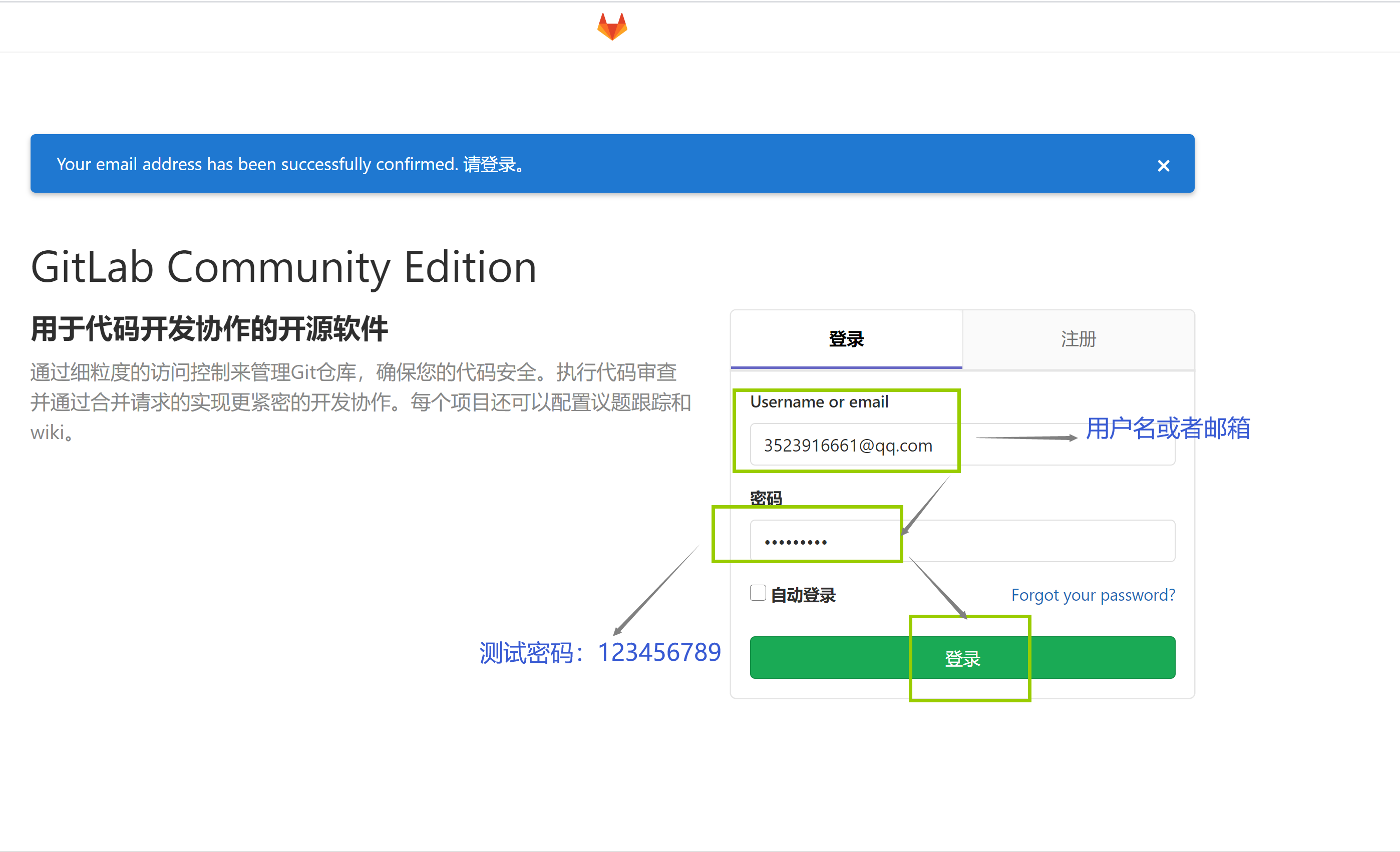
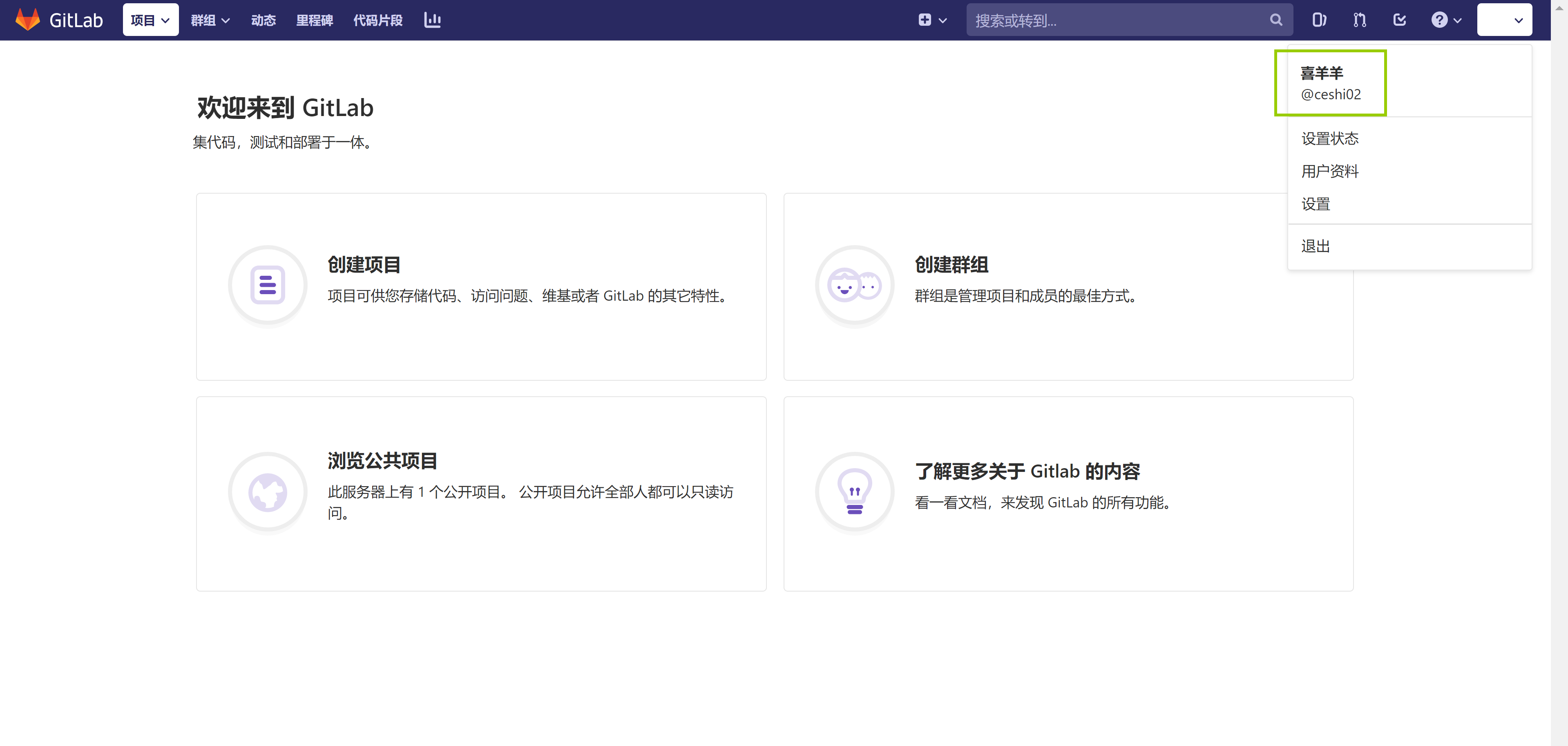
4.3 创建一个项目组
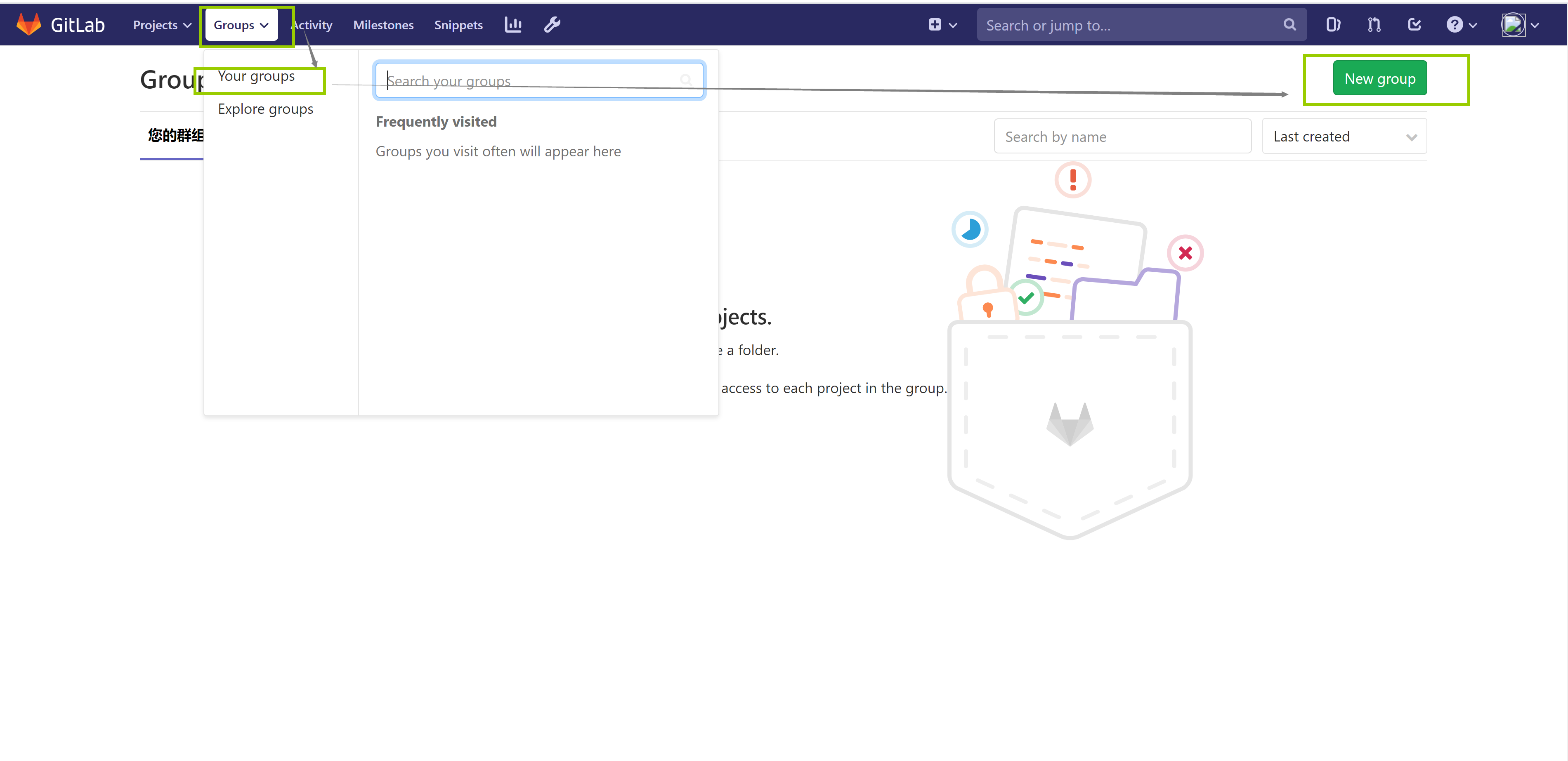
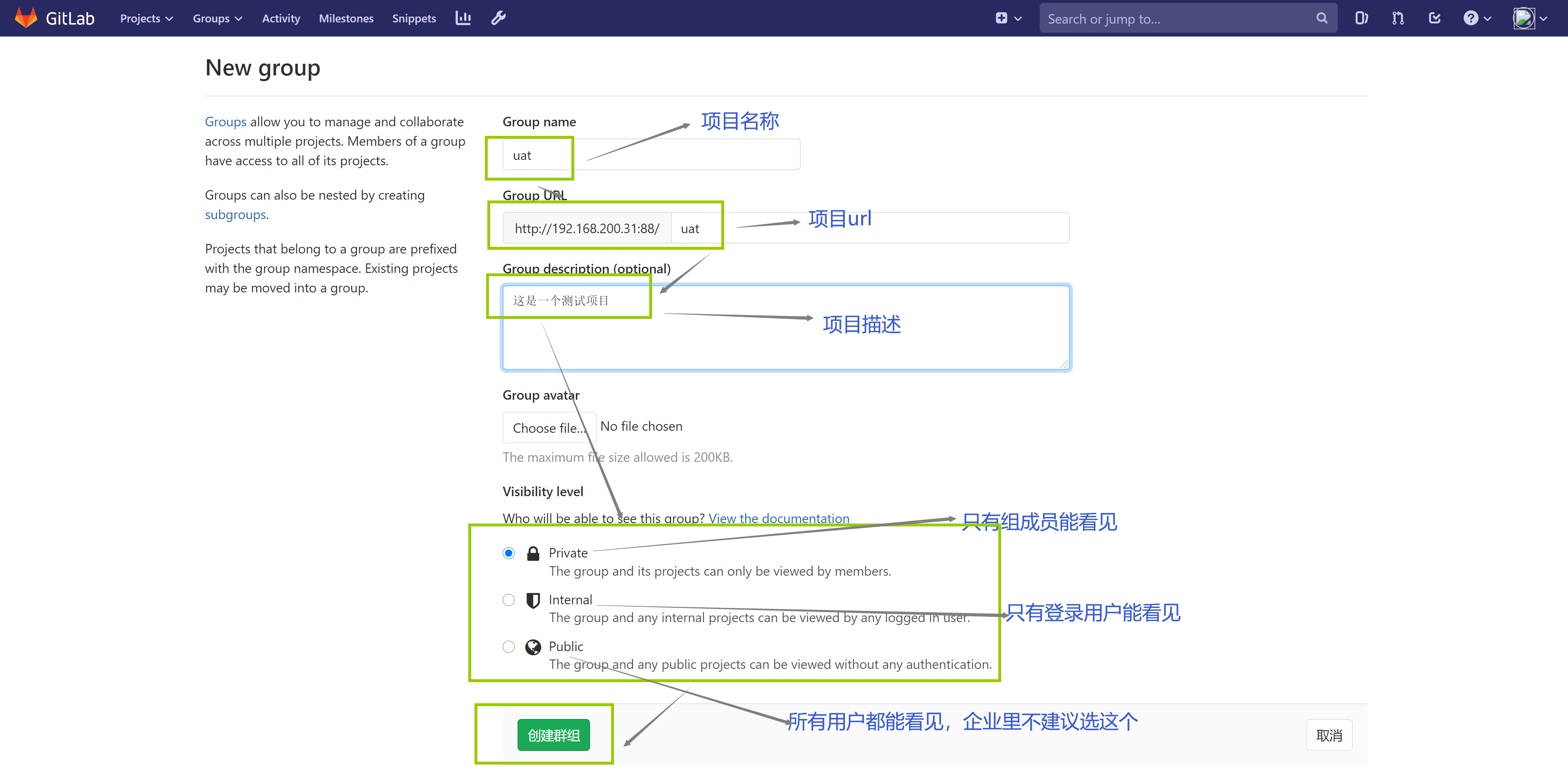
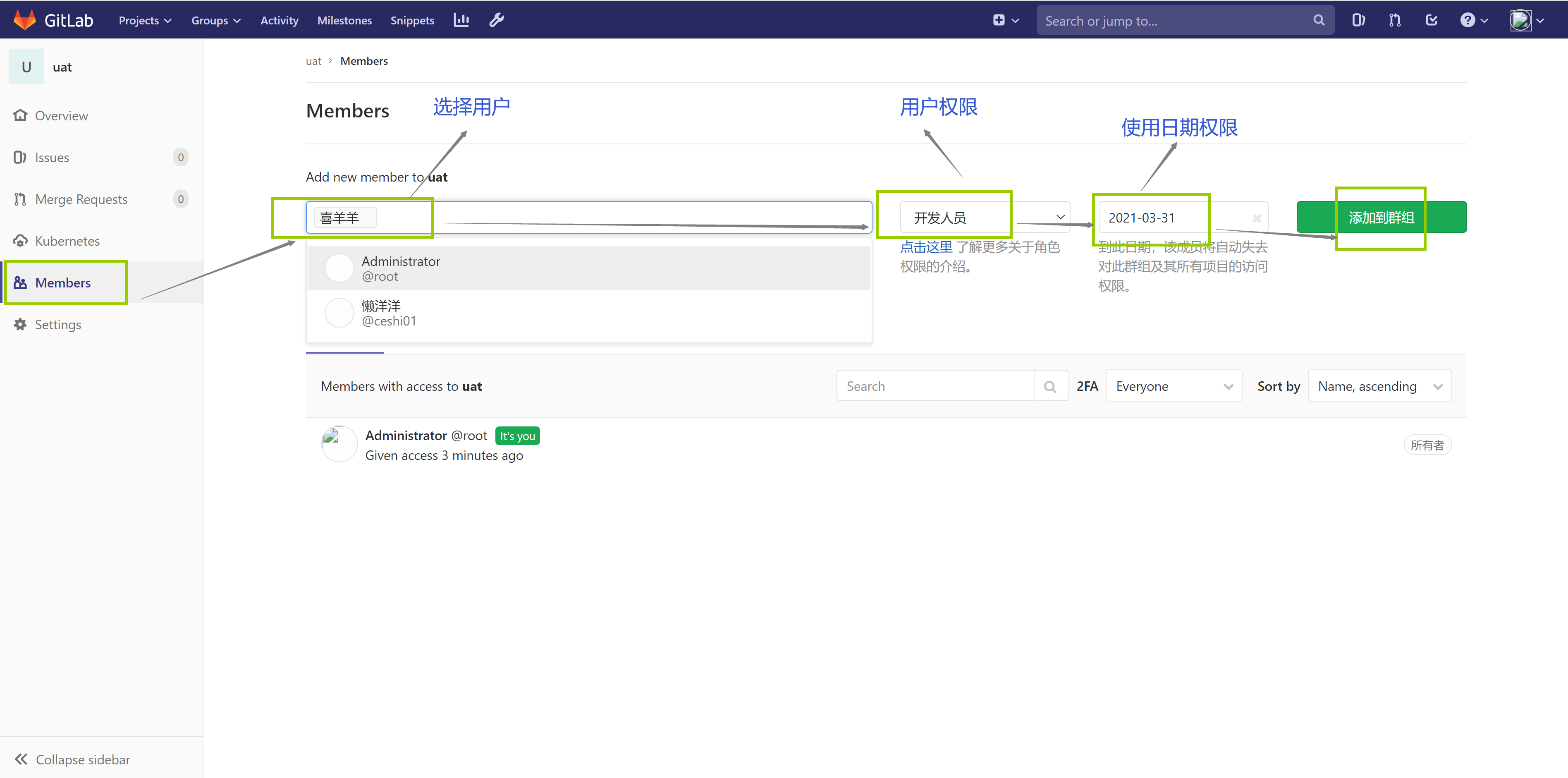
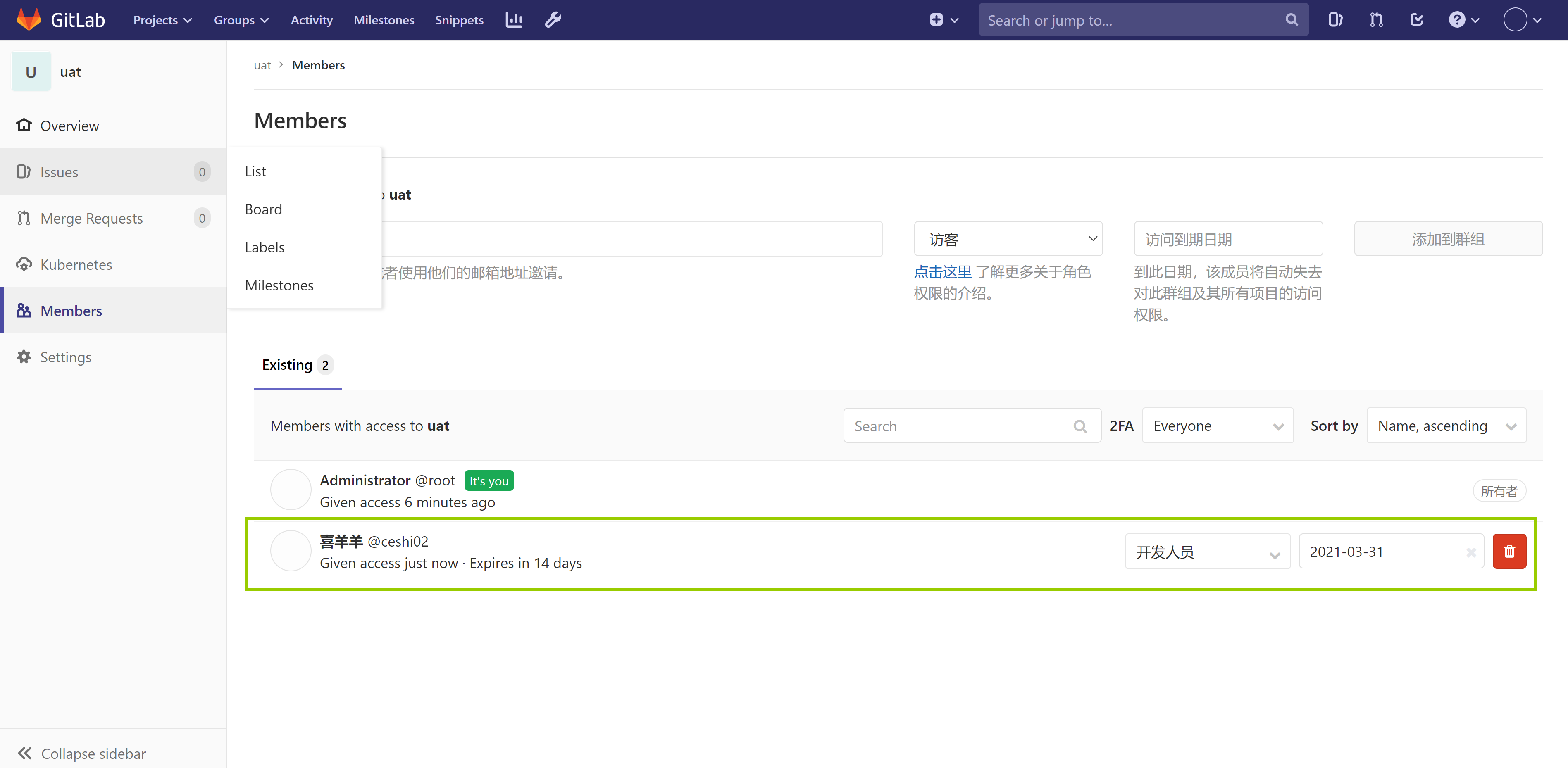
- Guest访客: 只能发表评论,不能读写项目库
- Reporter报告者: 只能克隆代码(读),不能提交代码(修改)(产品测试)
- Developer开发人员: 可以进行代码的读写(普通程序员)
- Master主程序员: 可以添加项目成员,添加标签,创建和保护分支(产品经理)
- Owner所有者: 拥有所有权限(一般不用此权限)
添加权限成功后,GitLab会自动邮件通知这个用户
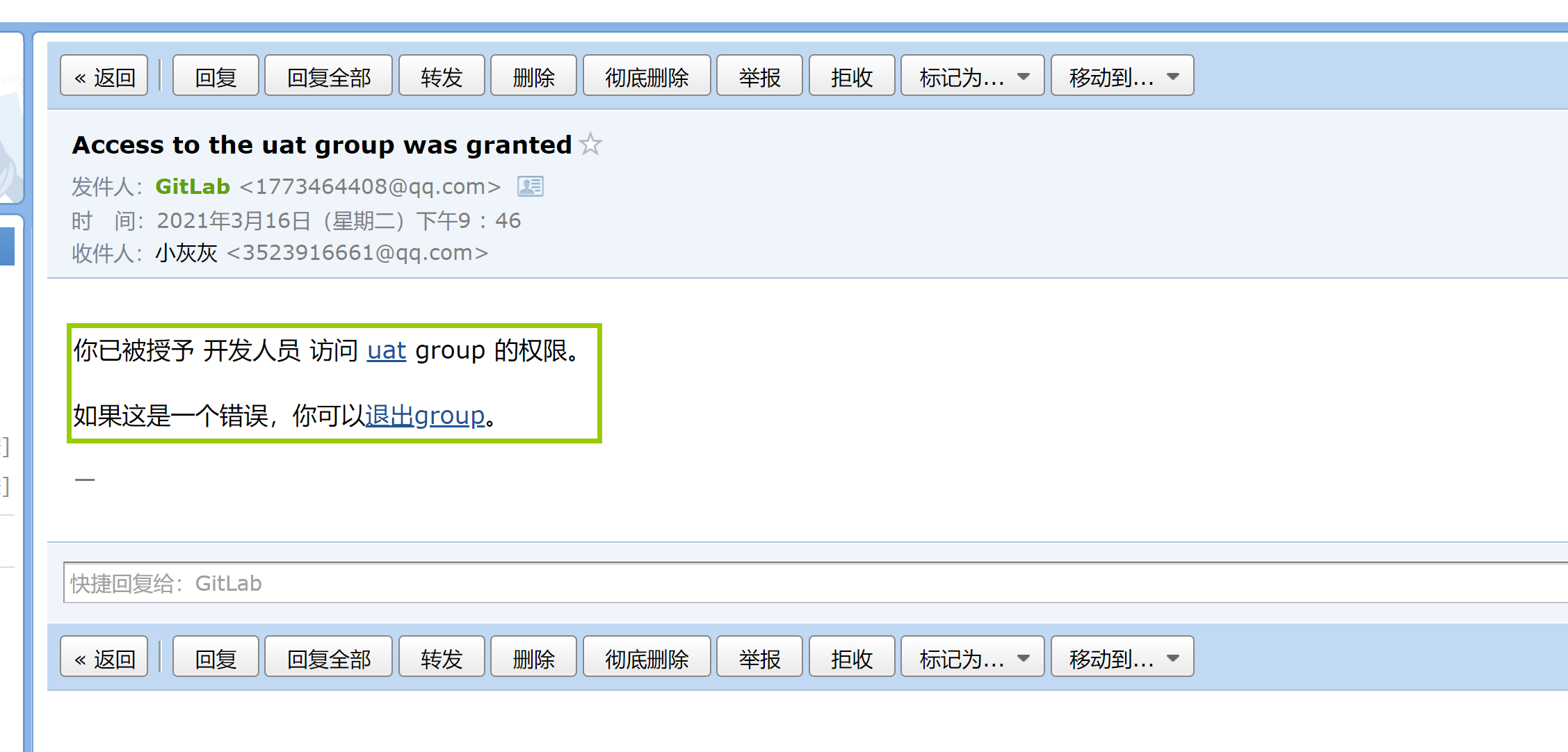
4.4 给项目组创建一个新项目
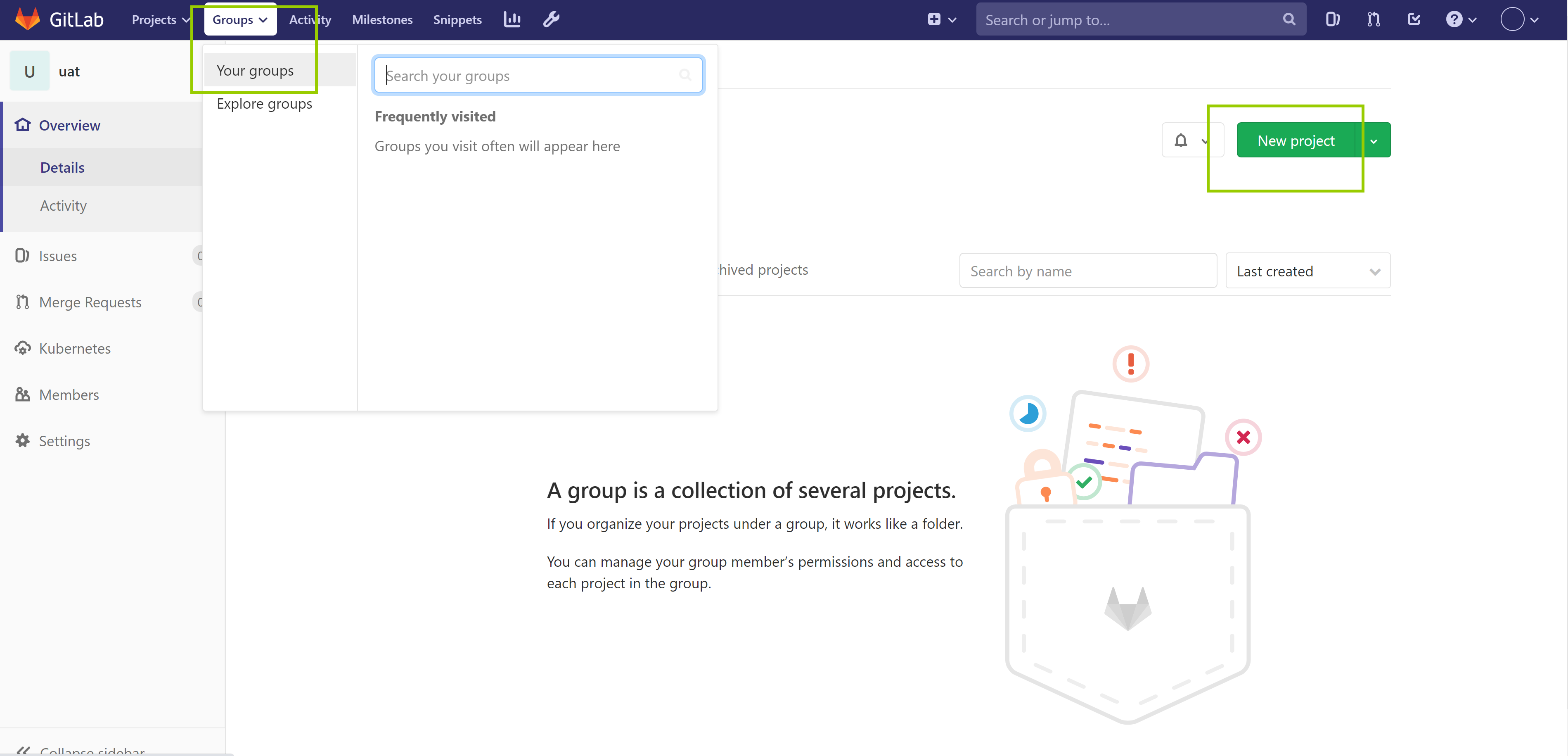
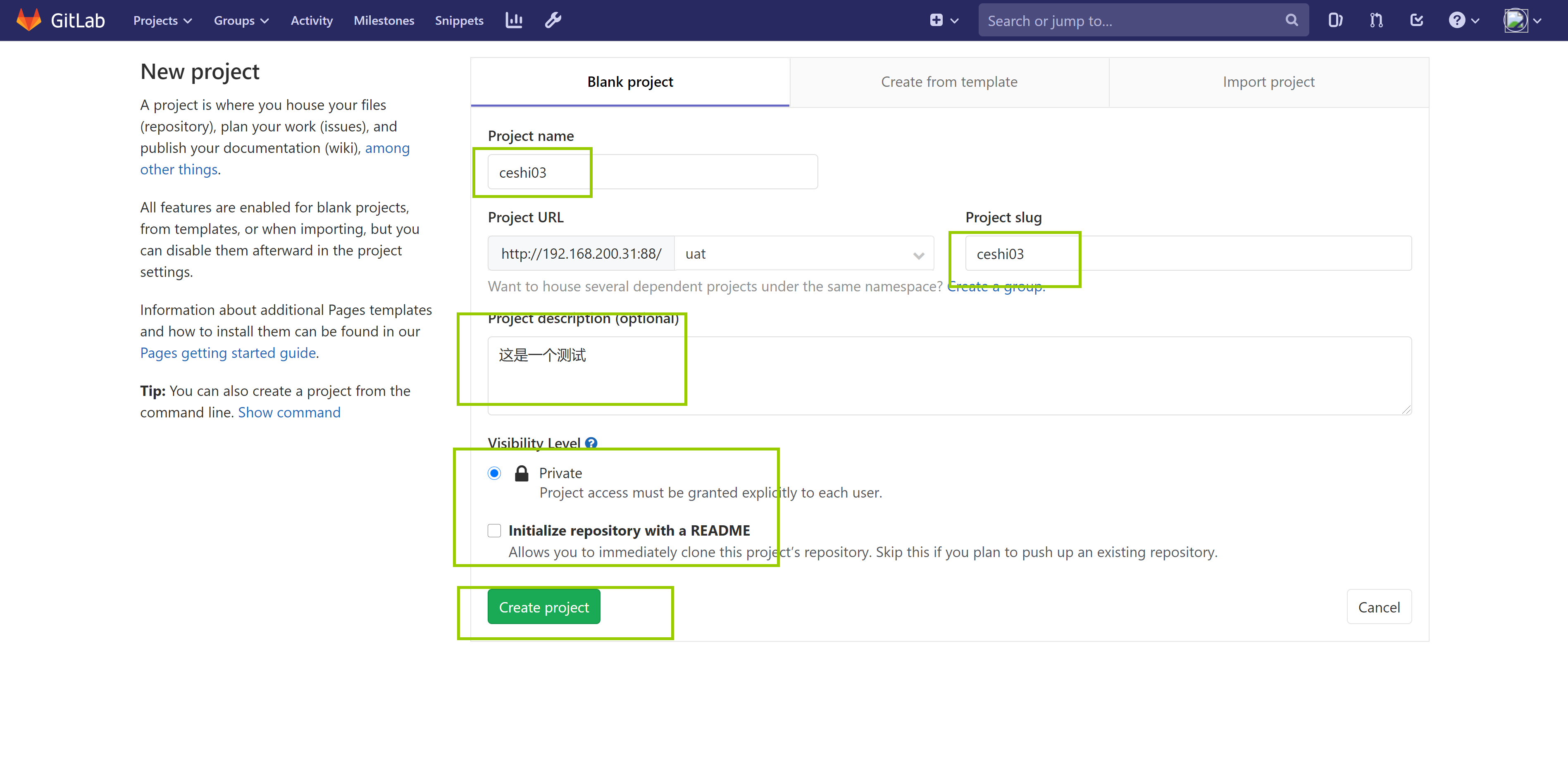
4.5 进行组成员的项目提交和克隆测试
#进行组成员代码提交测试
[root@git03 ~]# mkdir /mycode
[root@git03 ~]# cd /mycode/
#进行克隆测试
[root@git03 mycode]# git clone http://192.168.200.31:88/uat/ceshi03.git
正克隆到 'ceshi03'...
Username for 'http://192.168.200.31:88': 3523916661@qq.com
Password for 'http://3523916661@qq.com@192.168.200.31:88': 123456789
warning: 您似乎克隆了一个空版本库。
[root@git03 mycode]# ls
ceshi03
[root@git03 mycode]# ls ceshi03/
[root@git03 mycode]#
#推送代码到远程GitLab
[root@git03 mycode]# cd ceshi03/
[root@git03 ceshi03]# echo "组成员项目提交测试" >> test.txt
[root@git03 ceshi03]# cat test.txt
组成员项目提交测试
[root@git03 ceshi03]# git add test.txt
[root@git03 ceshi03]# git config --global user.name "喜羊羊"
[root@git03 ceshi03]# git config --global user.email "3523916661@qq.com"
[root@git03 ceshi03]# git commit -m "组成员第一次提交测试"
[master(根提交) 16a13af] 组成员第一次提交测试
1 file changed, 1 insertion(+)
create mode 100644 test.txt
[root@git03 ceshi03]# git push -u origin master
Username for 'http://192.168.200.31:88': 3523916661@qq.com
Password for 'http://3523916661@qq.com@192.168.200.31:88':
Counting objects: 3, done.
Writing objects: 100% (3/3), 273 bytes | 0 bytes/s, done.
Total 3 (delta 0), reused 0 (delta 0)
To http://192.168.200.31:88/uat/ceshi03.git
* [new branch] master -> master
分支 master 设置为跟踪来自 origin 的远程分支 master。